Guide de démarrage : l'application EasyReader
Aperçu
Le présent guide fournit de l’information de base pour vous permettre de vous initier à la lecture de livres et de magazines du CAÉB sur l’application EasyReader.

À propos d’EasyReader
EasyReader de Dolphin Inc. est une application de lecture facile à utiliser, gratuite et accessible, mise à la disposition des personnes incapables de lire les imprimés, notamment les personnes dyslexiques, ayant une basse vision ou aveugles. EasyReader est disponible sur les iPhone, les iPad, les appareils Android, les Chromebook (lancés après 2019), les tablettes Amazon Fire OS Fire 5 et plus récentes ainsi que les ordinateurs fonctionnant sous Windows. Une version payante pour les ordinateurs Mac est également à la disposition des personnes utilisant Premium EasyReader. Sur les autres appareils, des fonctionnalités supplémentaires sont offertes avec un abonnement Premium, mais cet abonnement n’est pas requis pour accéder au contenu du CAÉB.
Où se procurer EasyReader
Vous trouverez plus d’information sur l’appli EasyReader, ainsi que des liens permettant de la télécharger sur la plateforme de votre choix, en consultant le site Web de Dolphin (lien en anglais).
Ouvrir une session
Une fois l’appli EasyReader téléchargée, vous devrez, la première fois que vous l’ouvrirez, vous connecter à votre compte du CAÉB. Nous décrivons les étapes à suivre dans notre guide complet EasyReader.
Comment obtenir des livres
EasyReader se relie à votre compte du CAÉB pour vous donner accès à votre étagère virtuelle, appelée étagère de Téléchargement direct. Vous y trouverez tous les livres et les magazines audio que vous receviez auparavant sur CD.
Pour obtenir plus d’information sur la manière d’ajouter du contenu sur votre étagère de Téléchargement direct, consultez la rubrique Choisir de livres et des magazines de notre guide complet EasyReader.
Présentation d’EasyReader
En fonction de l’appareil sur lequel vous avez installé EasyReader, la présentation peut varier, mais les commandes principales et leurs fonctions restent les mêmes. Nous illustrons et référençons ici leur emplacement sur les appareils mobiles.
Mes ouvrages
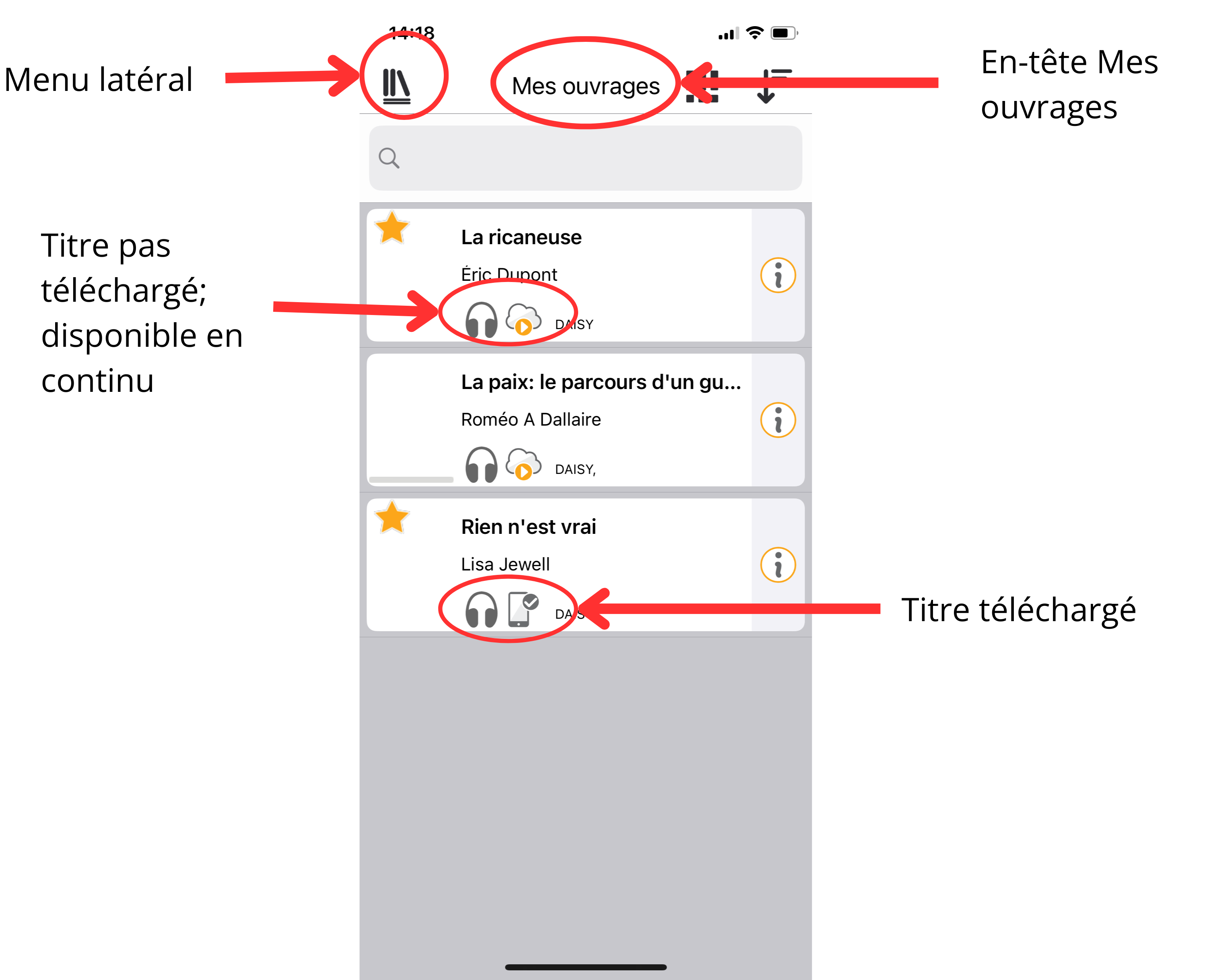
Description de l'écran Mes ouvrages
En ouvrant l’appli EasyReader, vous verrez s’afficher l’écran Mes ouvrages. Sous l’en-tête Mes ouvrages se trouve la liste des titres disponibles pour la lecture sur votre appareil. Ces titres occupent l’essentiel de l’écran principal.
Certains titres sont peut-être déjà téléchargés et d’autres ne sont disponibles qu’en ligne. Ces particularités seront indiquées à la fois par le lecteur d’écran et par des étiquettes visuelles (reportez-vous au diagramme pour voir des étiquettes visuelles).
En haut à gauche de l’écran, une icône permet d’ouvrir le menu latéral.
Menu latéral
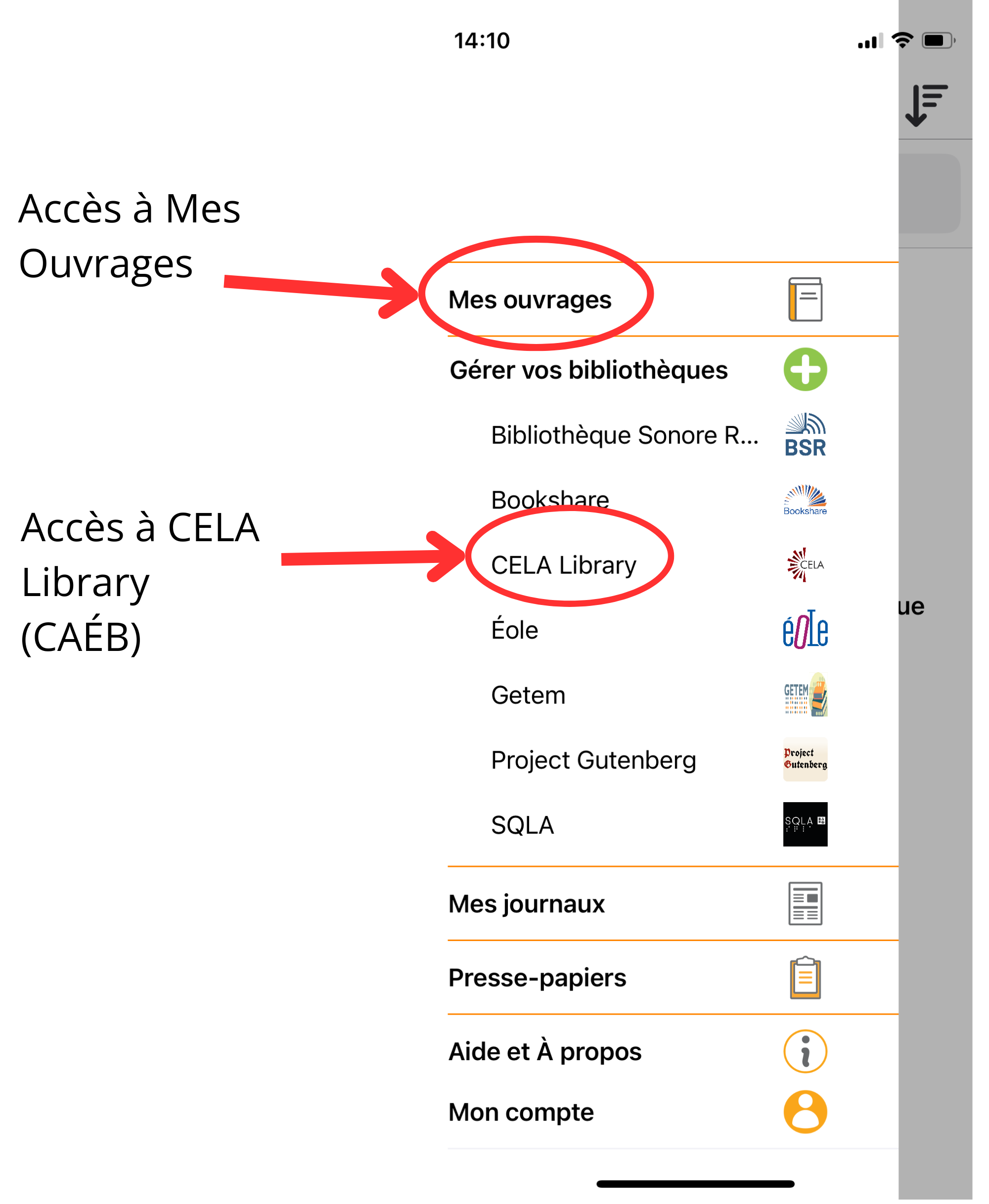
Description du menu latéral
Ce menu permet d’accéder à la rubrique Mes ouvrages, à CELA Library (bibliothèque du CAÉB) pour y ajouter du contenu, etc. Il est accessible depuis la plupart des écrans de l’appli.
Étagère de Téléchargement direct
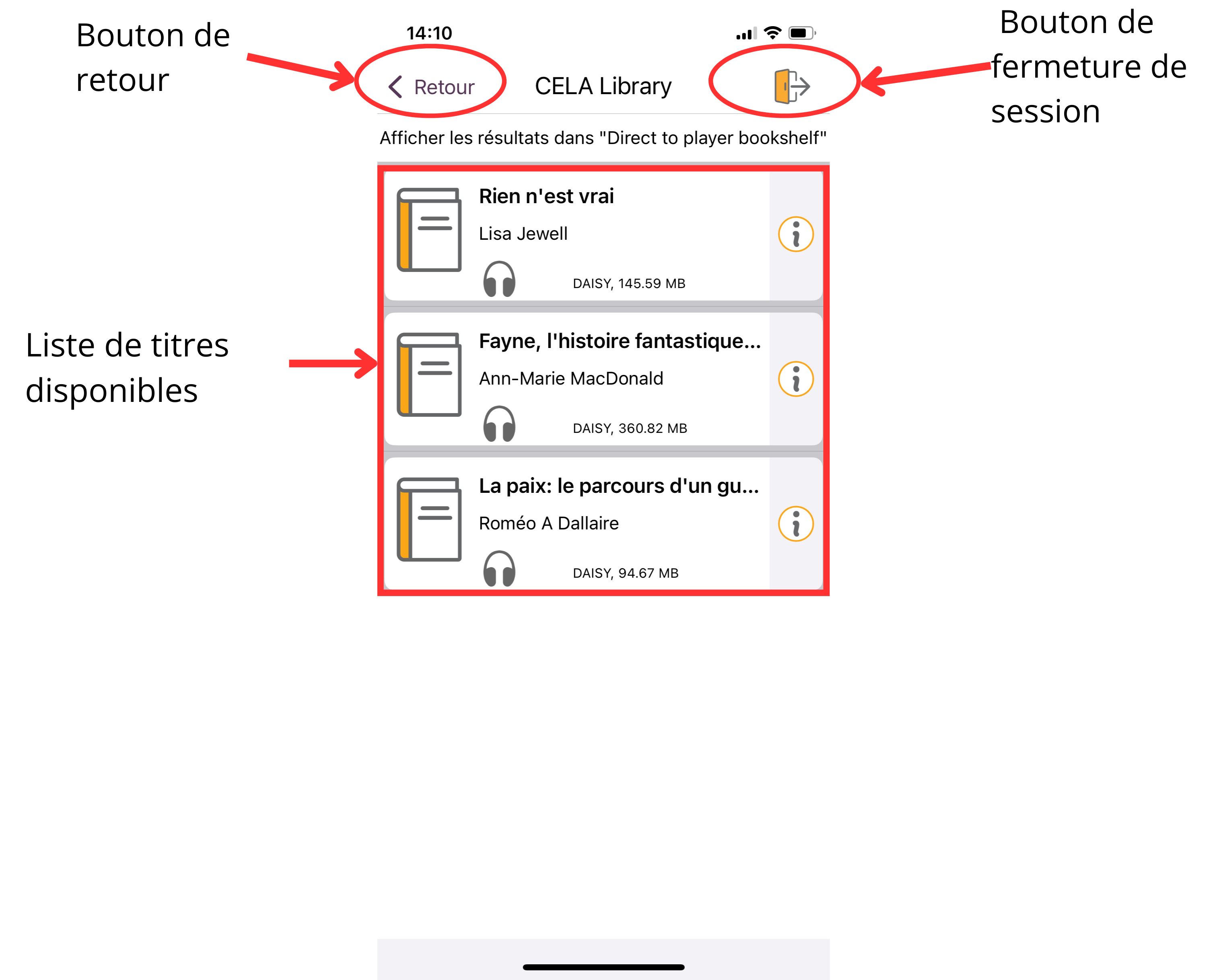
Description de l'étagère de Téléchargement direct
La principale fonctionnalité de cet écran est une liste des titres disponibles dans votre étagère de Téléchargement direct du CAÉB. Notez que l'application utilise le terme anglais « Direct to player bookshelf » pour désigner l’étagère de Téléchargement direct.
Le bouton de retour, situé en haut à gauche, vous ramène au menu de la bibliothèque du CAÉB.
Le bouton de fermeture de session, situé en haut à droite, vous permet de vous déconnecter de votre compte de la bibliothèque du CAÉB.
Écran de lecture
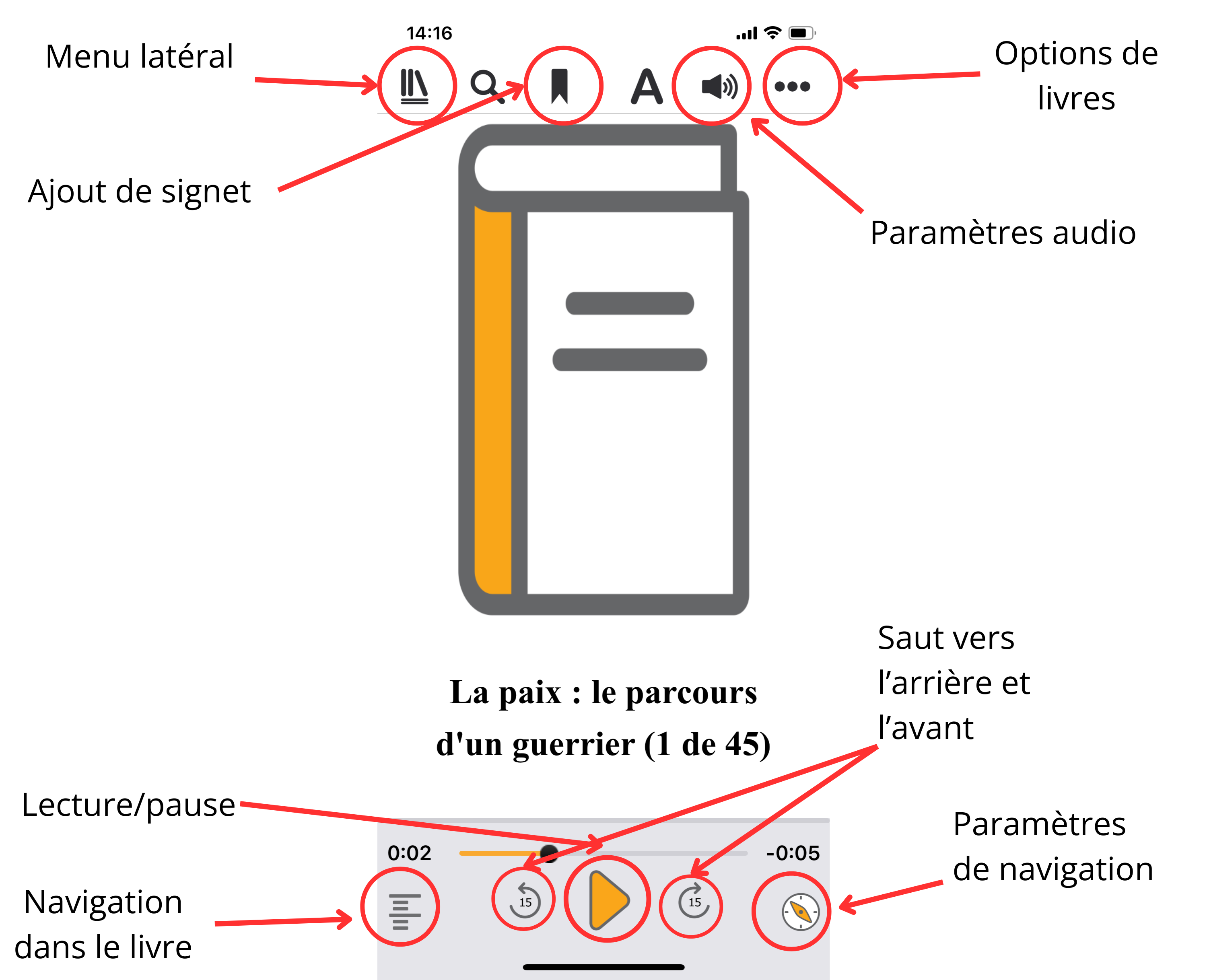
Description de l'écran de lecture
Lors de la lecture sur un appareil mobile, les principales commandes sont toutes situées au bas de l’écran. Les commandes d’options supplémentaires se trouvent sur le bord supérieur de l’écran. Nous n’avons illustré ici que les options les plus pertinentes.
Bas de l’écran (de gauche à droite)
- Navigation de l’ouvrage : en bas à gauche de l’écran
- Saut vers l’arrière et l’avant : à gauche et à droite du bouton de lecture, respectivement
- Lecture/Pause : au centre de la bordure inférieure de l’écran
- Paramètres de navigation : en bas à droite de l’écran
Haut de l’écran (de gauche à droite)
- Menu latéral : en haut à gauche de l’écran
- Ajout de signet : deuxième bouton à droite du menu latéral
- Paramètres audio : en haut à droite de l’écran, juste avant le bouton des options de livres
- Options de l’ouvrage : en haut à droite de l’écran
Comment écouter un livre avec EasyReader
Dans le présent guide, il est supposé que des livres ou des magazines ont déjà été ajoutés à votre bibliothèque de Téléchargement direct (manuellement ou par sélection automatique). Pour obtenir plus d’information sur l’ajout de nouveaux titres, veuillez consulter le guide complet EasyReader du CAÉB.
Gestion des livres sur l’appli EasyReader
Lorsqu’un livre a été ouvert au moins une fois dans EasyReader, il apparaît dans la section Mes ouvrages de l’application. Le CAÉB vous recommande toutefois de toujours consulter la liste des titres disponibles en allant sur Direct to player bookshelf (l’étagère de Téléchargement direct), d’où vous pouvez démarrer ou reprendre la lecture, consulter les renseignements à propos du livre ou le retourner à la bibliothèque. Voici les étapes à suivre pour accéder à votre étagère de Téléchargement direct :
- Ouvrez le menu latéral (dans l’angle supérieur gauche sur un appareil mobile)
- Sélectionnez CELA Library
- Sélectionnez Direct to player bookshelf pour obtenir une liste de titres.
- Sélectionnez le titre que vous souhaitez lire. L’écran de renseignements sur le livre apparaîtra. Vous obtiendrez de l’information générale sur le livre et diverses options vous seront proposées, comme l’emprunt du livre, l’ouverture du livre pour en permettre la lecture et le retour du livre à la bibliothèque.
- Emprunter
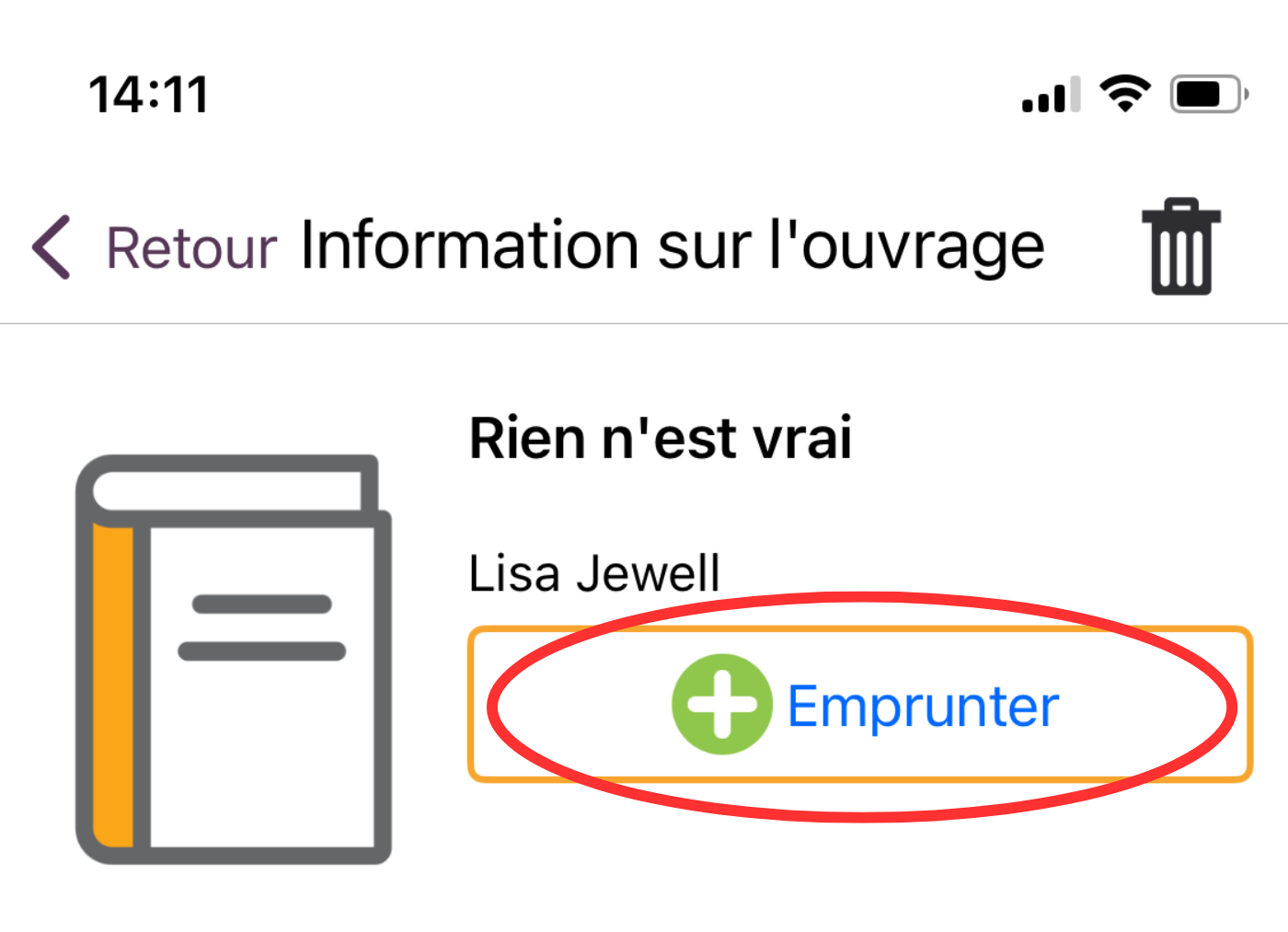
Sous le titre et le nom de l’auteur, si le livre n’a jamais été ouvert dans EasyReader. Avec ce bouton, vous pouvez soit télécharger le livre sur votre appareil ou soit l’ouvrir en diffusion en continu. Il convient de noter que l’option de diffusion en continu nécessite un accès Internet stable et constant. Nous vous recommandons donc le téléchargement pour plus de fiabilité.
- Ouvrir
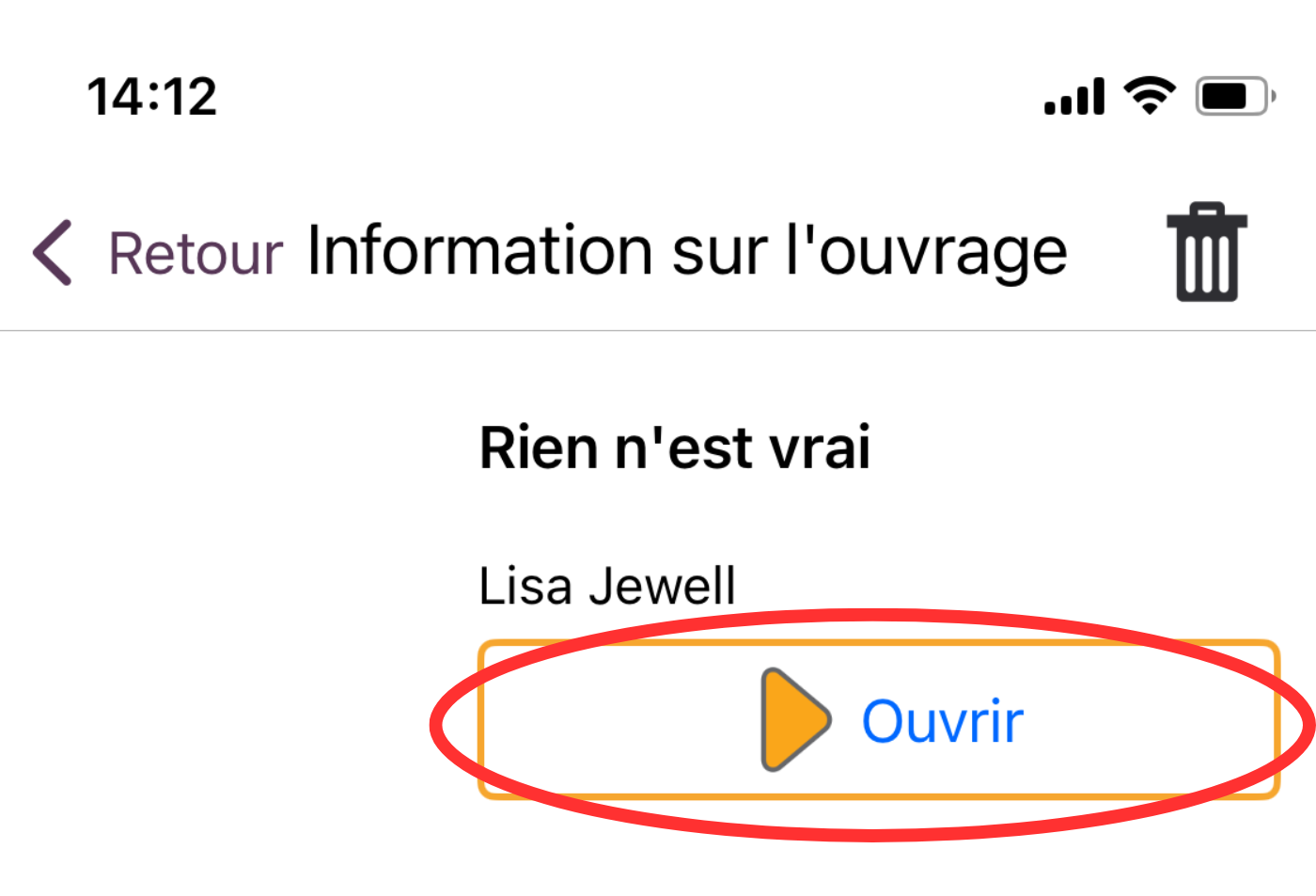
Sous le titre et le nom de l’auteur, si vous avez déjà téléchargé et écouté le titre. Vous serez dirigé vers l’écran de lecture.
- Supprimer un livre
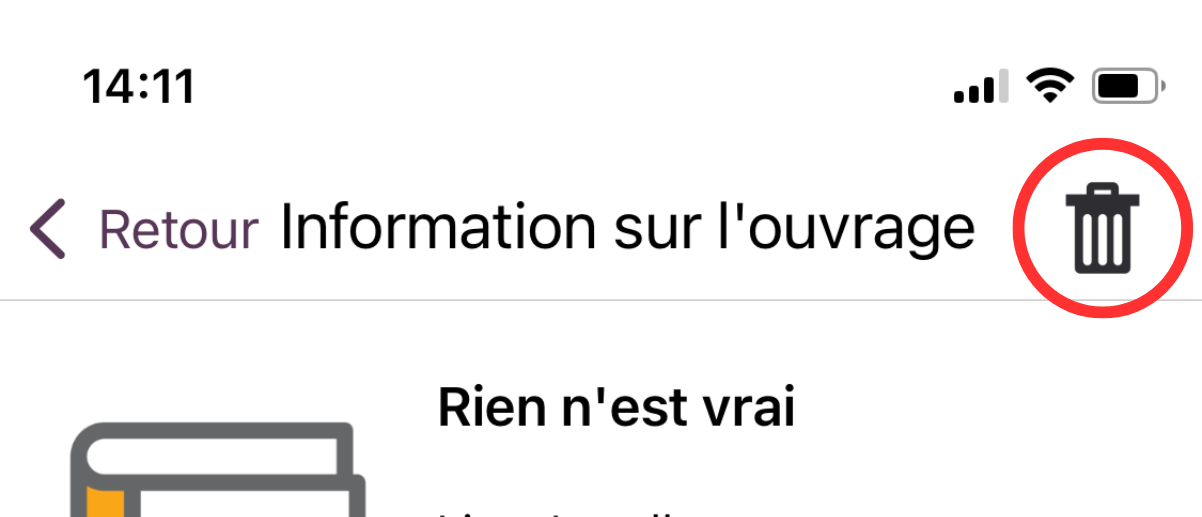
Icône de corbeille dans l’angle supérieur droit d’un appareil mobile. Vous pouvez l’utiliser pour retourner le livre au CAÉB. Il sera ainsi supprimé de votre appareil et de votre étagère.
Lecture d’un livre
Voici une liste d’instructions sur la manière d’utiliser les fonctions de lecture les plus courantes sur EasyReader.
- Lecture/arrêt : Utilisez le bouton Lecture/Pause (au centre de la bordure inférieure de l’écran) pour commencer la lecture ou la mettre en pause. Le dernier point de lecture sera mémorisé.
- Retour et avance rapide : Utilisez les boutons de saut vers l’arrière et de saut vers l’avant (à gauche et à droite du bouton Lecture/Pause) pour naviguer rapidement dans le livre. La durée du saut lorsque vous utilisez ces boutons peut être personnalisée à l’aide du bouton des paramètres de navigation :
- Sélectionnez le bouton des paramètres de navigation (en bas à droite).
- Sélectionnez l’option qui vous convient (15 secondes, 2 minutes, en-tête 1, etc.).
- Navigation de l’ouvrage : Utilisez le bouton de navigation dans le livre (en bas à gauche) sur l’écran de lecture pour faire apparaître une liste d’emplacements dans le livre en cours de lecture.
- En haut de l’écran, vous trouverez diverses options qui détermineront les types d’emplacements qui seront répertoriés, comme en-têtes, les pages ou les signets que vous avez placés. Les options disponibles dépendent de la structure du livre en cours de lecture.
- Après avoir sélectionné les types d’emplacements que vous privilégiez, choisissez l’un d’entre eux et la lecture reprendra de cet endroit.
- Renseignements sur le titre : Pendant la lecture d’un livre, vous pouvez accéder à des options supplémentaires à l’aide du bouton Options de l’ouvrage (sur un appareil mobile, en haut à droite de l’écran).
- Minuterie de mise en veille
- Définit une minuterie personnalisable permettant l’arrêt automatique de la lecture.
- Où suis-je?
- Fournit de l’information sur votre point de lecture dans le livre.
- Information dur l’ouvrage
- Affiche les renseignements généraux sur le titre en cours de lecture, qui sont également disponibles sur la page Web du CAÉB.
- Réglage du volume : Le volume sonore de lecture est contrôlé par l’appareil sur lequel l’application est chargée. La plupart des appareils mobiles disposent de boutons dédiés qui vous permettent de régler le volume de tout contenu audio en cours de lecture.
- Réglage de la vitesse de lecture : Accessible à l’aide du bouton de Paramètres audio (qui se trouve, sur un appareil mobile, en haut de l’écran de lecture, juste avant le bouton des options de livre).
Comment supprimer des livres
Lorsque vous avez terminé la lecture d'un livre du CAÉB, nous vous demandons de le supprimer de votre appareil. Il existe plusieurs façons de procéder. La méthode la plus fiable est décrite dans notre guide complet EasyReader.
Où obtenir de l’aide
Si vous avez besoin d’aide pour utiliser votre service de Téléchargement direct, écouter des livres du CAÉB sur EasyReader ou pour tout sujet en rapport avec votre compte, vos services ou votre matériel du CAÉB, nous sommes là pour vous aider!
- 1-855-655-2273, du lundi au vendredi de 8 h à 19 h 30, heure de l’Est.
- aide@bibliocaeb.ca
Une fois l’appli EasyReader téléchargée, vous devrez, la première fois que vous l’ouvrirez, vous connecter à votre compte du CAÉB. Nous décrivons les étapes à suivre dans notre guide complet EasyReader.
Comment obtenir des livres
EasyReader se relie à votre compte du CAÉB pour vous donner accès à votre étagère virtuelle, appelée étagère de Téléchargement direct. Vous y trouverez tous les livres et les magazines audio que vous receviez auparavant sur CD.
Pour obtenir plus d’information sur la manière d’ajouter du contenu sur votre étagère de Téléchargement direct, consultez la rubrique Choisir de livres et des magazines de notre guide complet EasyReader.
Présentation d’EasyReader
En fonction de l’appareil sur lequel vous avez installé EasyReader, la présentation peut varier, mais les commandes principales et leurs fonctions restent les mêmes. Nous illustrons et référençons ici leur emplacement sur les appareils mobiles.
Mes ouvrages
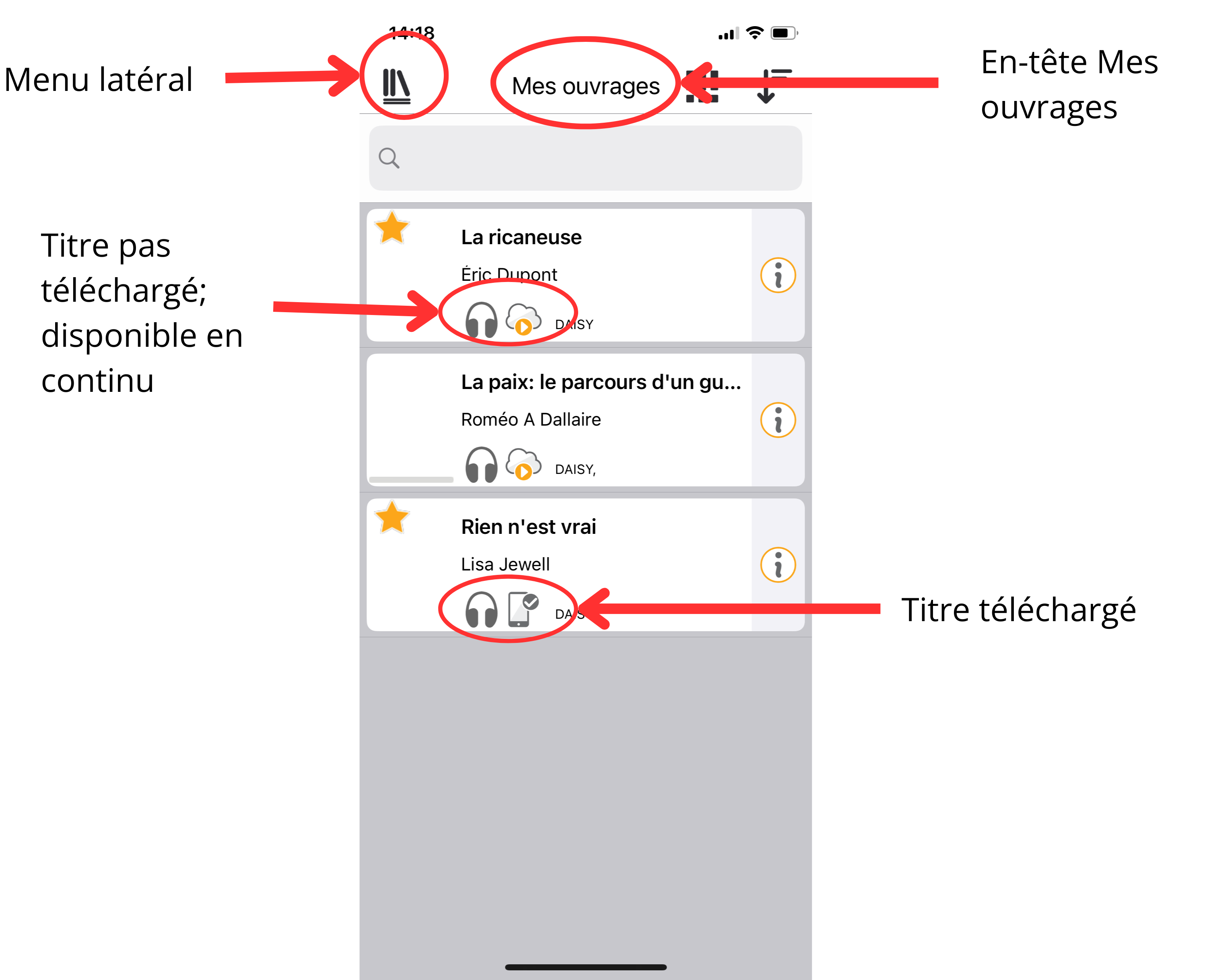
Description de l'écran Mes ouvrages
En ouvrant l’appli EasyReader, vous verrez s’afficher l’écran Mes ouvrages. Sous l’en-tête Mes ouvrages se trouve la liste des titres disponibles pour la lecture sur votre appareil. Ces titres occupent l’essentiel de l’écran principal.
Certains titres sont peut-être déjà téléchargés et d’autres ne sont disponibles qu’en ligne. Ces particularités seront indiquées à la fois par le lecteur d’écran et par des étiquettes visuelles (reportez-vous au diagramme pour voir des étiquettes visuelles).
En haut à gauche de l’écran, une icône permet d’ouvrir le menu latéral.
Menu latéral
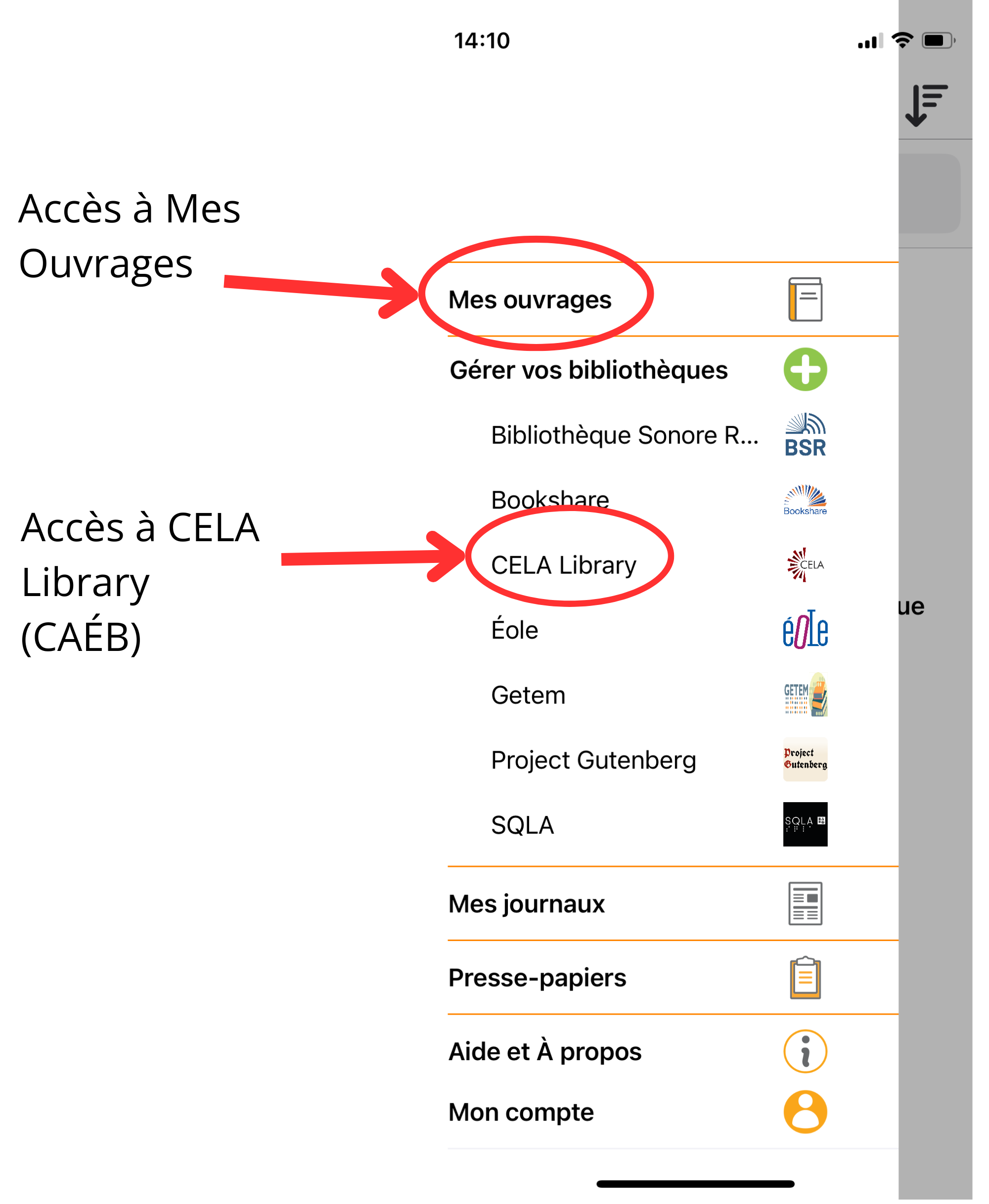
Description du menu latéral
Ce menu permet d’accéder à la rubrique Mes ouvrages, à CELA Library (bibliothèque du CAÉB) pour y ajouter du contenu, etc. Il est accessible depuis la plupart des écrans de l’appli.
Étagère de Téléchargement direct
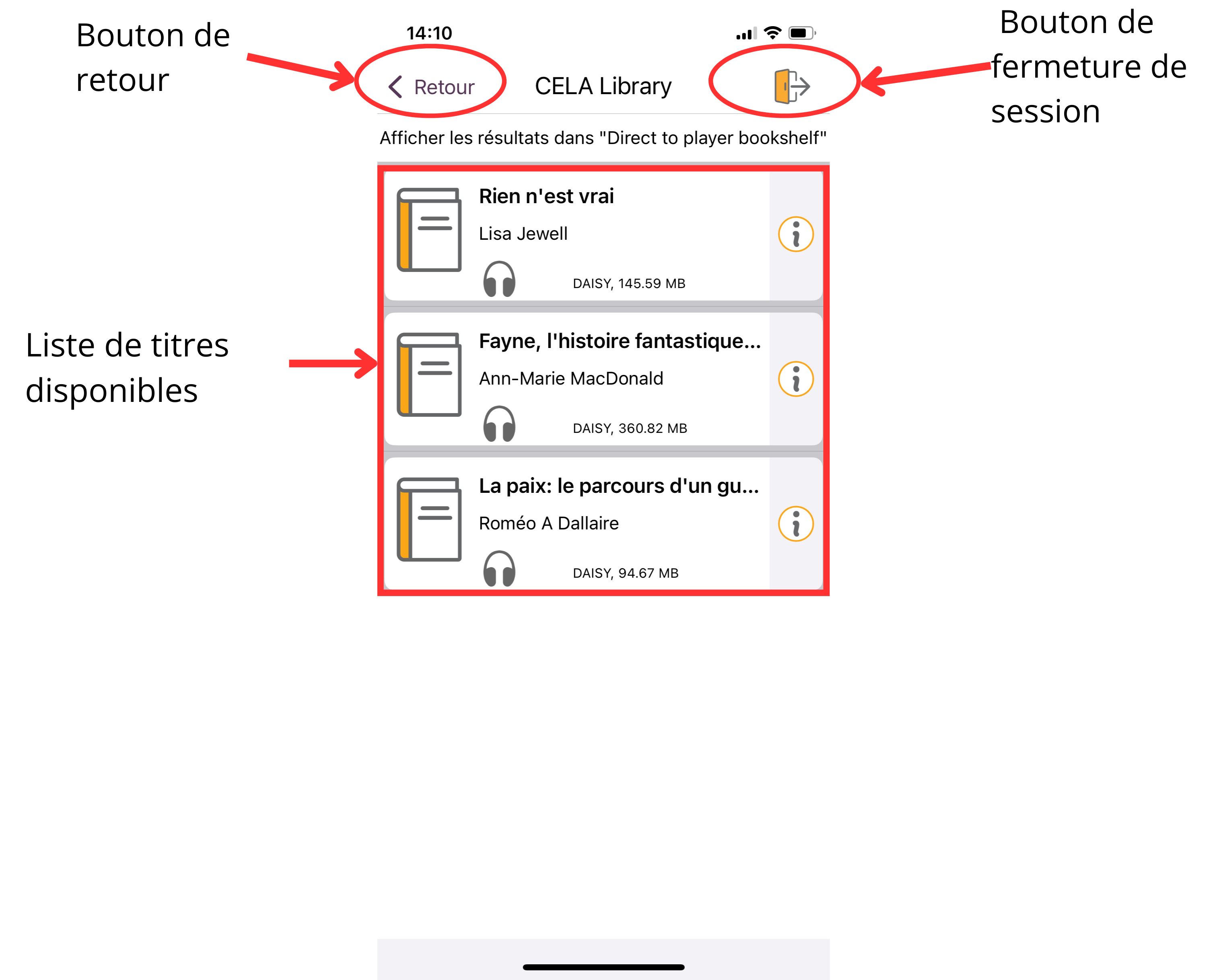
Description de l'étagère de Téléchargement direct
La principale fonctionnalité de cet écran est une liste des titres disponibles dans votre étagère de Téléchargement direct du CAÉB. Notez que l'application utilise le terme anglais « Direct to player bookshelf » pour désigner l’étagère de Téléchargement direct.
Le bouton de retour, situé en haut à gauche, vous ramène au menu de la bibliothèque du CAÉB.
Le bouton de fermeture de session, situé en haut à droite, vous permet de vous déconnecter de votre compte de la bibliothèque du CAÉB.
Écran de lecture
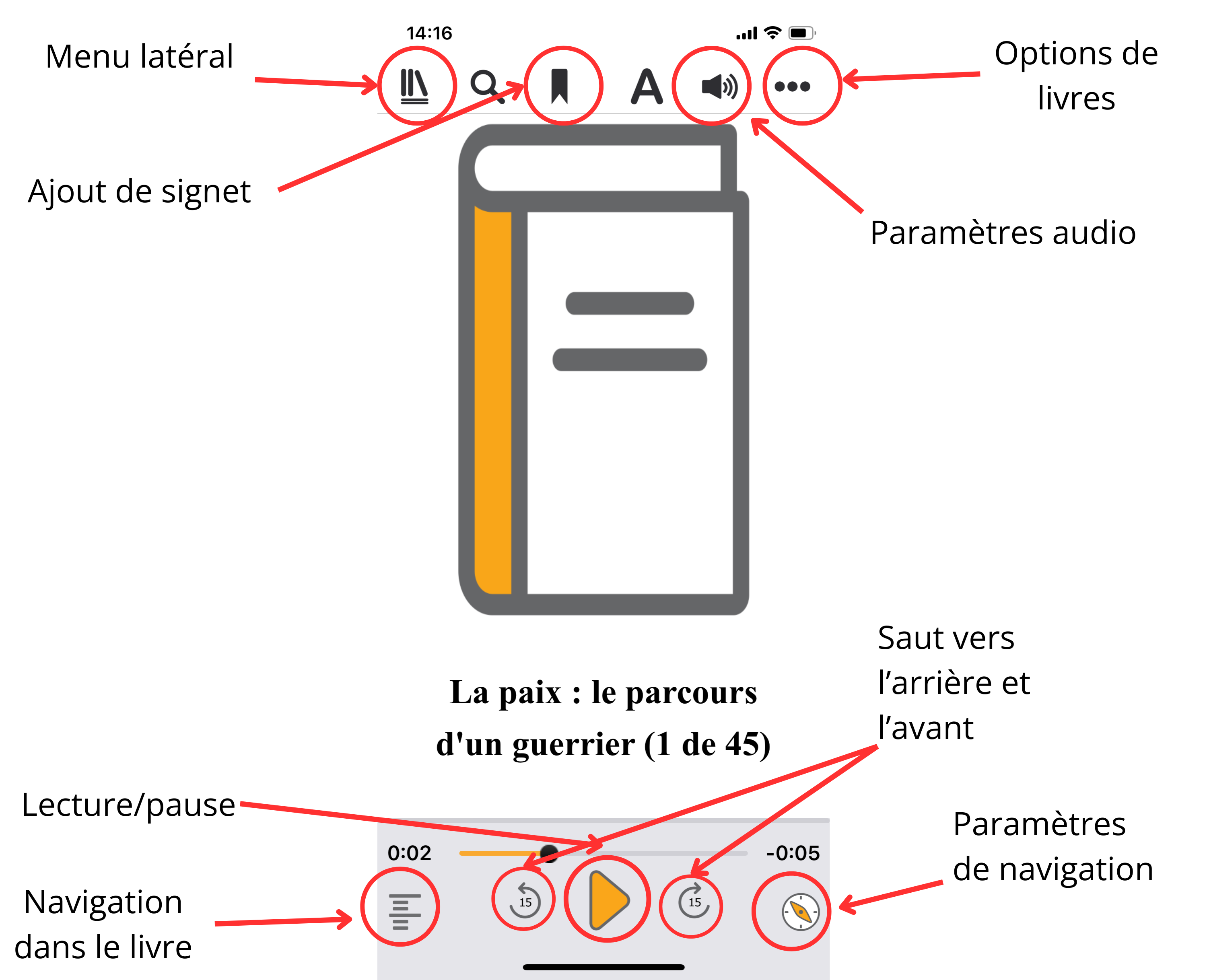
Description de l'écran de lecture
Lors de la lecture sur un appareil mobile, les principales commandes sont toutes situées au bas de l’écran. Les commandes d’options supplémentaires se trouvent sur le bord supérieur de l’écran. Nous n’avons illustré ici que les options les plus pertinentes.
Bas de l’écran (de gauche à droite)
- Navigation de l’ouvrage : en bas à gauche de l’écran
- Saut vers l’arrière et l’avant : à gauche et à droite du bouton de lecture, respectivement
- Lecture/Pause : au centre de la bordure inférieure de l’écran
- Paramètres de navigation : en bas à droite de l’écran
Haut de l’écran (de gauche à droite)
- Menu latéral : en haut à gauche de l’écran
- Ajout de signet : deuxième bouton à droite du menu latéral
- Paramètres audio : en haut à droite de l’écran, juste avant le bouton des options de livres
- Options de l’ouvrage : en haut à droite de l’écran
Comment écouter un livre avec EasyReader
Dans le présent guide, il est supposé que des livres ou des magazines ont déjà été ajoutés à votre bibliothèque de Téléchargement direct (manuellement ou par sélection automatique). Pour obtenir plus d’information sur l’ajout de nouveaux titres, veuillez consulter le guide complet EasyReader du CAÉB.
Gestion des livres sur l’appli EasyReader
Lorsqu’un livre a été ouvert au moins une fois dans EasyReader, il apparaît dans la section Mes ouvrages de l’application. Le CAÉB vous recommande toutefois de toujours consulter la liste des titres disponibles en allant sur Direct to player bookshelf (l’étagère de Téléchargement direct), d’où vous pouvez démarrer ou reprendre la lecture, consulter les renseignements à propos du livre ou le retourner à la bibliothèque. Voici les étapes à suivre pour accéder à votre étagère de Téléchargement direct :
- Ouvrez le menu latéral (dans l’angle supérieur gauche sur un appareil mobile)
- Sélectionnez CELA Library
- Sélectionnez Direct to player bookshelf pour obtenir une liste de titres.
- Sélectionnez le titre que vous souhaitez lire. L’écran de renseignements sur le livre apparaîtra. Vous obtiendrez de l’information générale sur le livre et diverses options vous seront proposées, comme l’emprunt du livre, l’ouverture du livre pour en permettre la lecture et le retour du livre à la bibliothèque.
- Emprunter
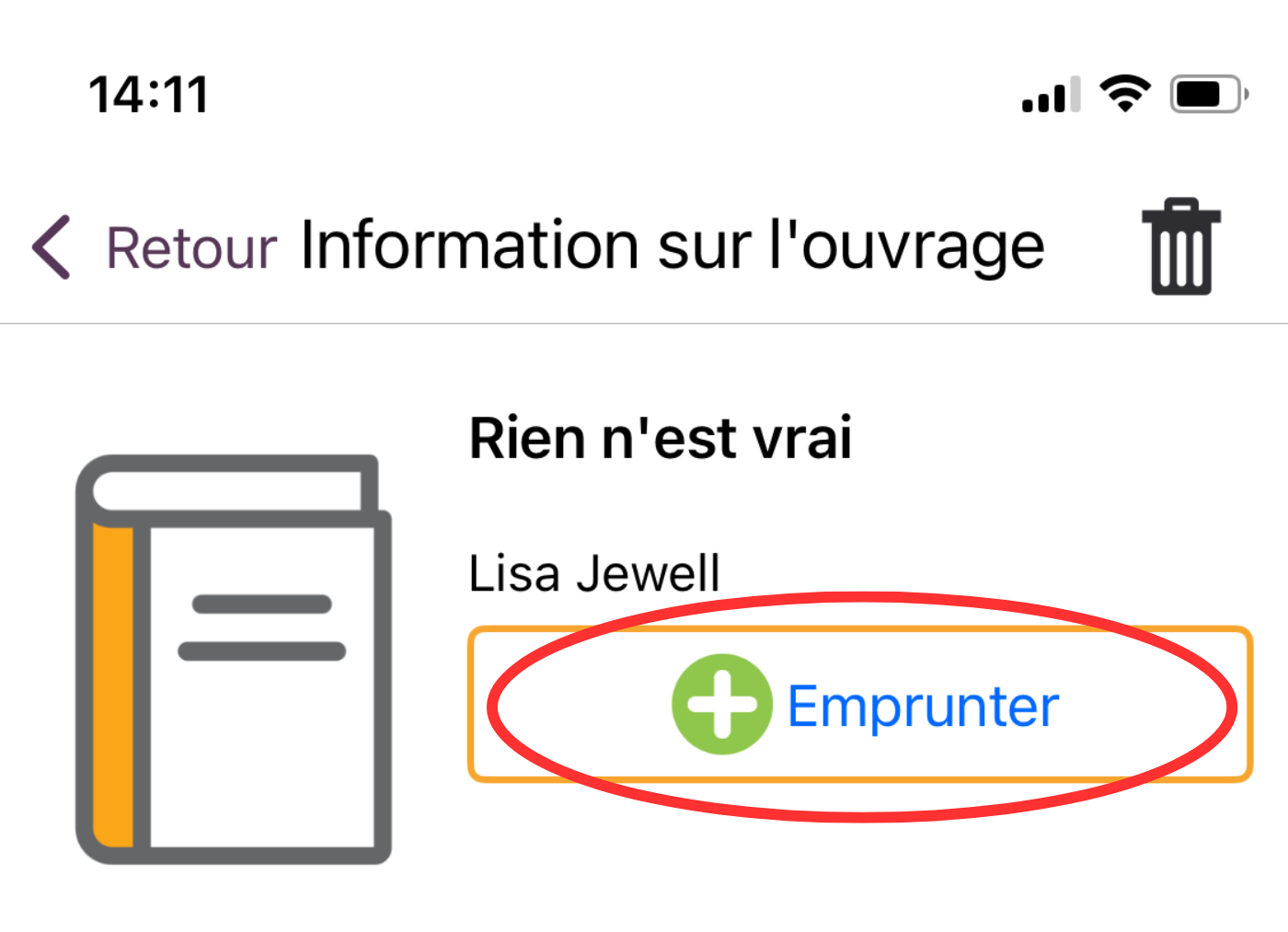
Sous le titre et le nom de l’auteur, si le livre n’a jamais été ouvert dans EasyReader. Avec ce bouton, vous pouvez soit télécharger le livre sur votre appareil ou soit l’ouvrir en diffusion en continu. Il convient de noter que l’option de diffusion en continu nécessite un accès Internet stable et constant. Nous vous recommandons donc le téléchargement pour plus de fiabilité.
- Ouvrir
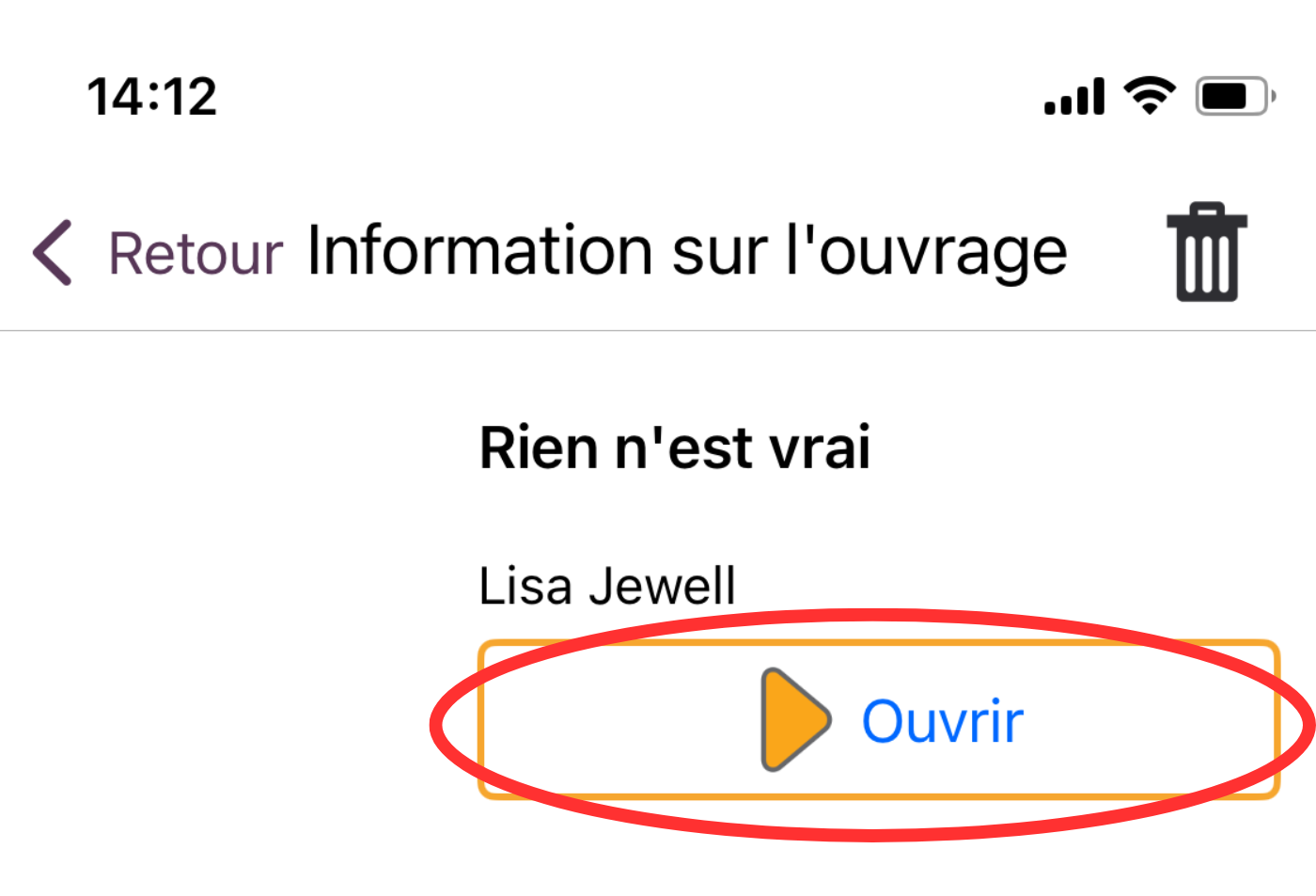
Sous le titre et le nom de l’auteur, si vous avez déjà téléchargé et écouté le titre. Vous serez dirigé vers l’écran de lecture.
- Supprimer un livre
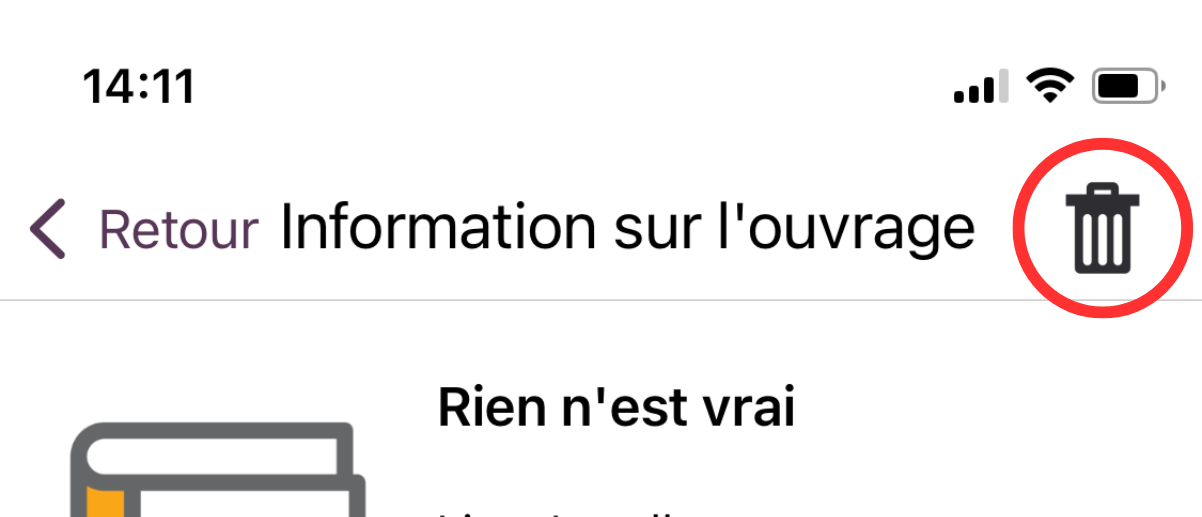
Icône de corbeille dans l’angle supérieur droit d’un appareil mobile. Vous pouvez l’utiliser pour retourner le livre au CAÉB. Il sera ainsi supprimé de votre appareil et de votre étagère.
Lecture d’un livre
Voici une liste d’instructions sur la manière d’utiliser les fonctions de lecture les plus courantes sur EasyReader.
- Lecture/arrêt : Utilisez le bouton Lecture/Pause (au centre de la bordure inférieure de l’écran) pour commencer la lecture ou la mettre en pause. Le dernier point de lecture sera mémorisé.
- Retour et avance rapide : Utilisez les boutons de saut vers l’arrière et de saut vers l’avant (à gauche et à droite du bouton Lecture/Pause) pour naviguer rapidement dans le livre. La durée du saut lorsque vous utilisez ces boutons peut être personnalisée à l’aide du bouton des paramètres de navigation :
- Sélectionnez le bouton des paramètres de navigation (en bas à droite).
- Sélectionnez l’option qui vous convient (15 secondes, 2 minutes, en-tête 1, etc.).
- Navigation de l’ouvrage : Utilisez le bouton de navigation dans le livre (en bas à gauche) sur l’écran de lecture pour faire apparaître une liste d’emplacements dans le livre en cours de lecture.
- En haut de l’écran, vous trouverez diverses options qui détermineront les types d’emplacements qui seront répertoriés, comme en-têtes, les pages ou les signets que vous avez placés. Les options disponibles dépendent de la structure du livre en cours de lecture.
- Après avoir sélectionné les types d’emplacements que vous privilégiez, choisissez l’un d’entre eux et la lecture reprendra de cet endroit.
- Renseignements sur le titre : Pendant la lecture d’un livre, vous pouvez accéder à des options supplémentaires à l’aide du bouton Options de l’ouvrage (sur un appareil mobile, en haut à droite de l’écran).
- Minuterie de mise en veille
- Définit une minuterie personnalisable permettant l’arrêt automatique de la lecture.
- Où suis-je?
- Fournit de l’information sur votre point de lecture dans le livre.
- Information dur l’ouvrage
- Affiche les renseignements généraux sur le titre en cours de lecture, qui sont également disponibles sur la page Web du CAÉB.
- Réglage du volume : Le volume sonore de lecture est contrôlé par l’appareil sur lequel l’application est chargée. La plupart des appareils mobiles disposent de boutons dédiés qui vous permettent de régler le volume de tout contenu audio en cours de lecture.
- Réglage de la vitesse de lecture : Accessible à l’aide du bouton de Paramètres audio (qui se trouve, sur un appareil mobile, en haut de l’écran de lecture, juste avant le bouton des options de livre).
Comment supprimer des livres
Lorsque vous avez terminé la lecture d'un livre du CAÉB, nous vous demandons de le supprimer de votre appareil. Il existe plusieurs façons de procéder. La méthode la plus fiable est décrite dans notre guide complet EasyReader.
Où obtenir de l’aide
Si vous avez besoin d’aide pour utiliser votre service de Téléchargement direct, écouter des livres du CAÉB sur EasyReader ou pour tout sujet en rapport avec votre compte, vos services ou votre matériel du CAÉB, nous sommes là pour vous aider!
- 1-855-655-2273, du lundi au vendredi de 8 h à 19 h 30, heure de l’Est.
- aide@bibliocaeb.ca
EasyReader se relie à votre compte du CAÉB pour vous donner accès à votre étagère virtuelle, appelée étagère de Téléchargement direct. Vous y trouverez tous les livres et les magazines audio que vous receviez auparavant sur CD.
Pour obtenir plus d’information sur la manière d’ajouter du contenu sur votre étagère de Téléchargement direct, consultez la rubrique Choisir de livres et des magazines de notre guide complet EasyReader.
Présentation d’EasyReader
En fonction de l’appareil sur lequel vous avez installé EasyReader, la présentation peut varier, mais les commandes principales et leurs fonctions restent les mêmes. Nous illustrons et référençons ici leur emplacement sur les appareils mobiles.
Mes ouvrages
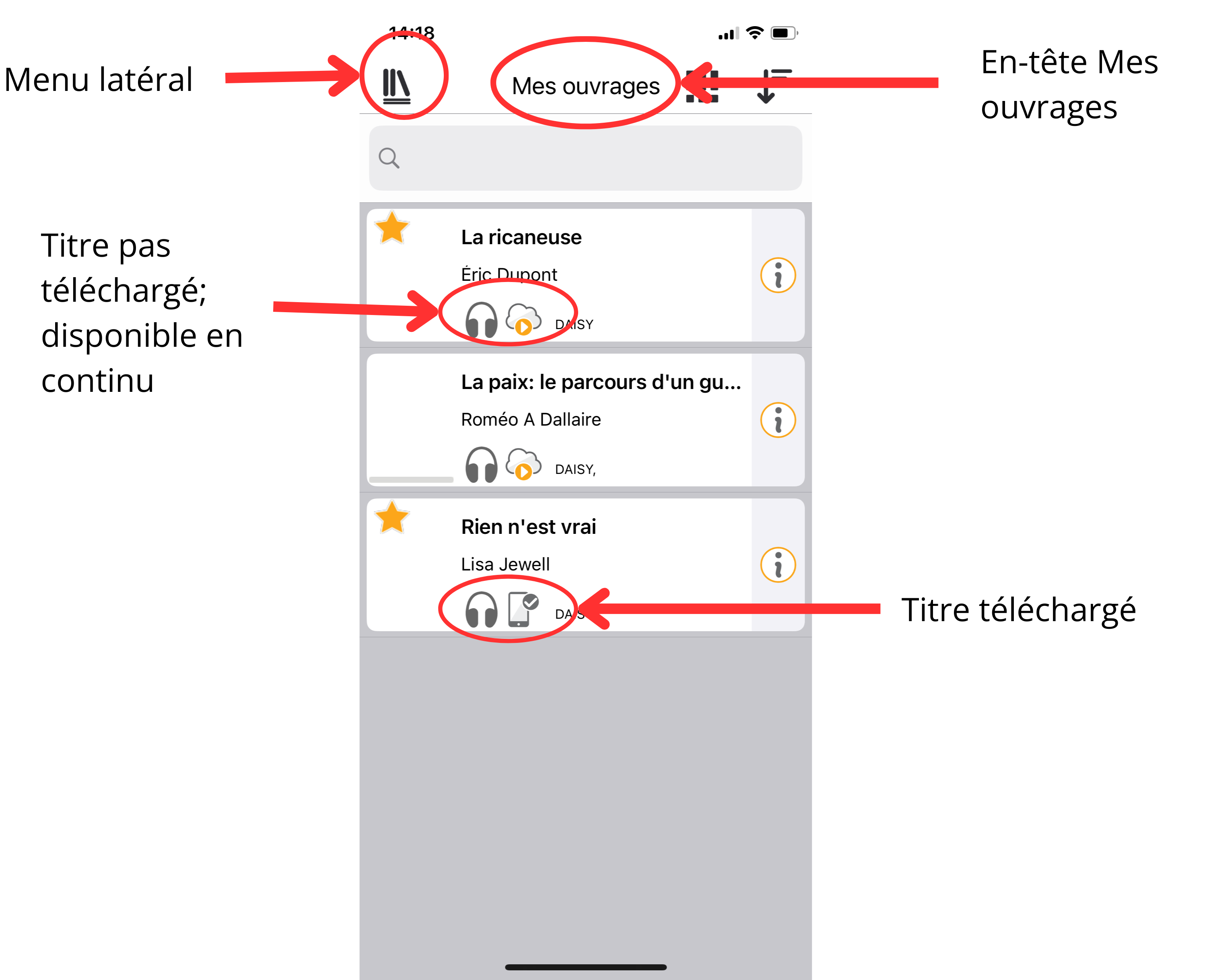
Description de l'écran Mes ouvrages
En ouvrant l’appli EasyReader, vous verrez s’afficher l’écran Mes ouvrages. Sous l’en-tête Mes ouvrages se trouve la liste des titres disponibles pour la lecture sur votre appareil. Ces titres occupent l’essentiel de l’écran principal.
Certains titres sont peut-être déjà téléchargés et d’autres ne sont disponibles qu’en ligne. Ces particularités seront indiquées à la fois par le lecteur d’écran et par des étiquettes visuelles (reportez-vous au diagramme pour voir des étiquettes visuelles).
En haut à gauche de l’écran, une icône permet d’ouvrir le menu latéral.
Menu latéral
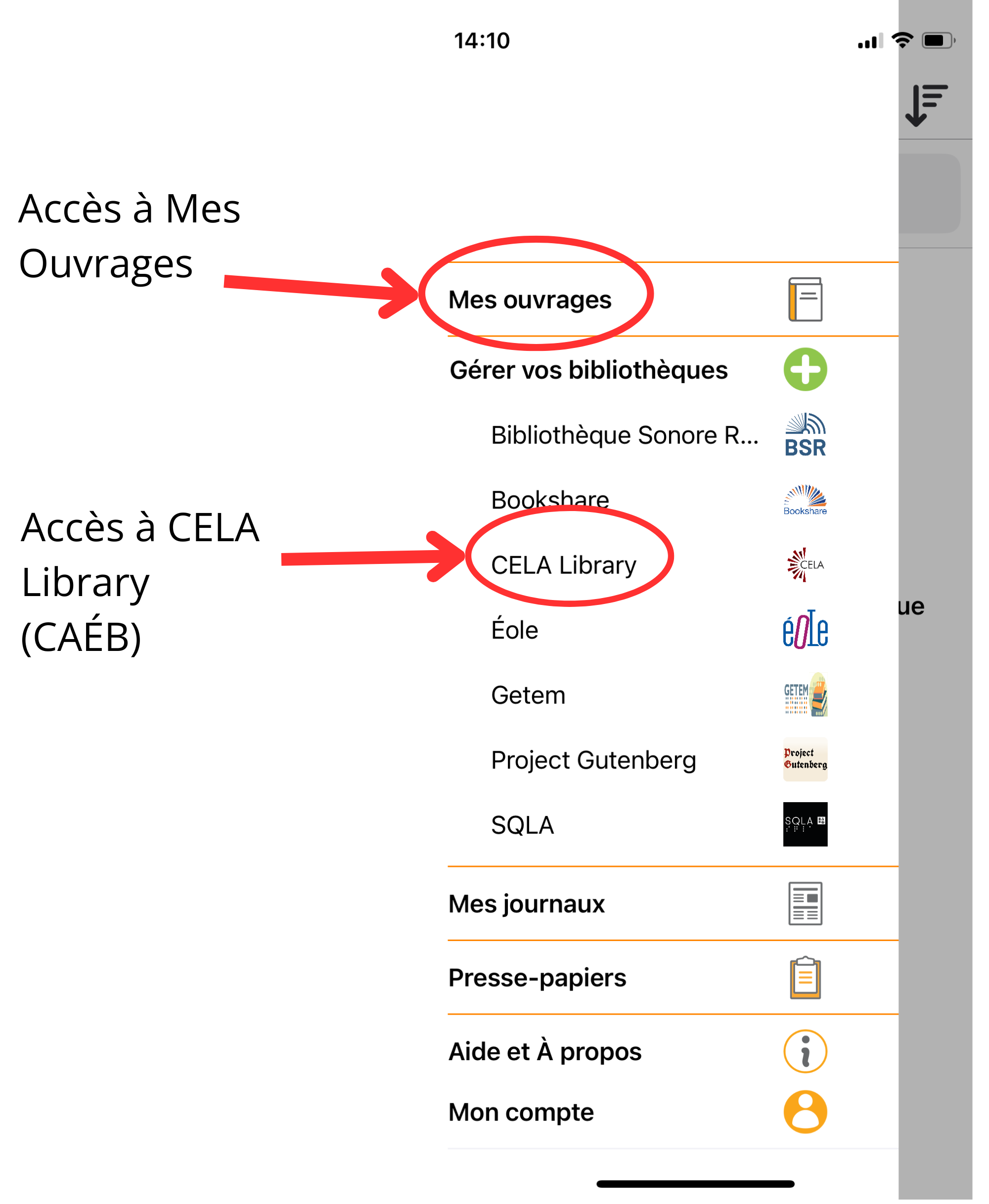
Description du menu latéral
Ce menu permet d’accéder à la rubrique Mes ouvrages, à CELA Library (bibliothèque du CAÉB) pour y ajouter du contenu, etc. Il est accessible depuis la plupart des écrans de l’appli.
Étagère de Téléchargement direct
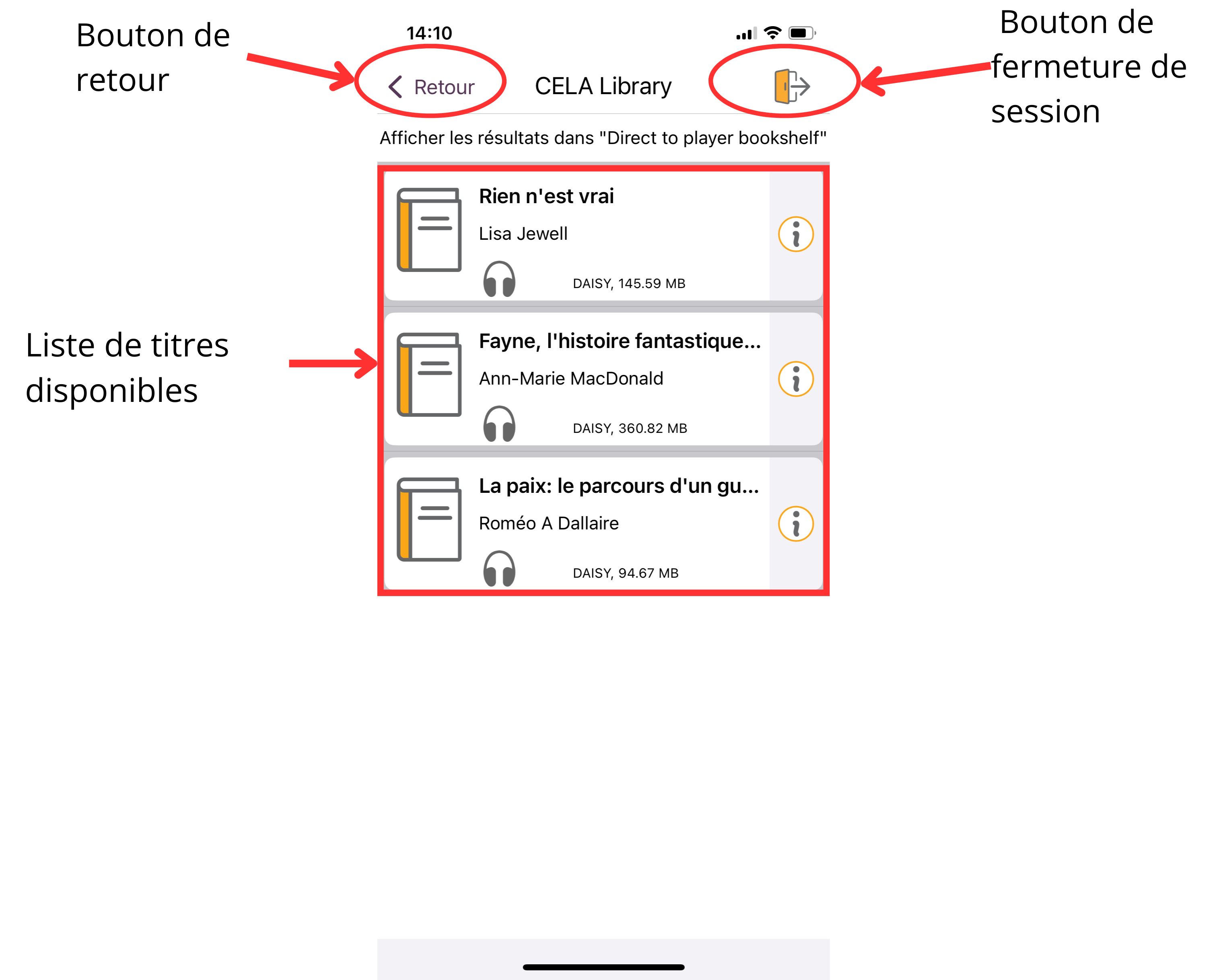
Description de l'étagère de Téléchargement direct
La principale fonctionnalité de cet écran est une liste des titres disponibles dans votre étagère de Téléchargement direct du CAÉB. Notez que l'application utilise le terme anglais « Direct to player bookshelf » pour désigner l’étagère de Téléchargement direct.
Le bouton de retour, situé en haut à gauche, vous ramène au menu de la bibliothèque du CAÉB.
Le bouton de fermeture de session, situé en haut à droite, vous permet de vous déconnecter de votre compte de la bibliothèque du CAÉB.
Écran de lecture
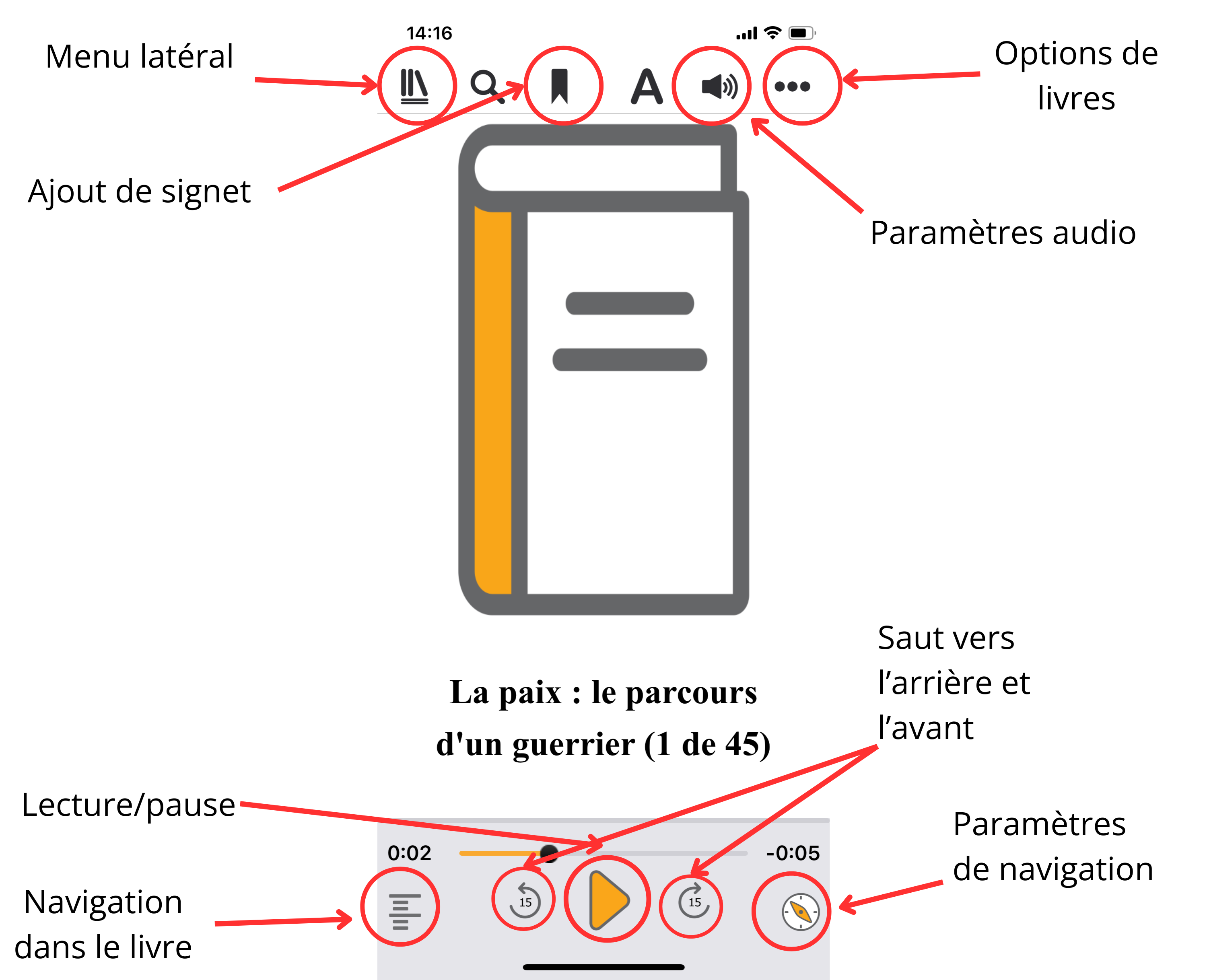
Description de l'écran de lecture
Lors de la lecture sur un appareil mobile, les principales commandes sont toutes situées au bas de l’écran. Les commandes d’options supplémentaires se trouvent sur le bord supérieur de l’écran. Nous n’avons illustré ici que les options les plus pertinentes.
Bas de l’écran (de gauche à droite)
- Navigation de l’ouvrage : en bas à gauche de l’écran
- Saut vers l’arrière et l’avant : à gauche et à droite du bouton de lecture, respectivement
- Lecture/Pause : au centre de la bordure inférieure de l’écran
- Paramètres de navigation : en bas à droite de l’écran
Haut de l’écran (de gauche à droite)
- Menu latéral : en haut à gauche de l’écran
- Ajout de signet : deuxième bouton à droite du menu latéral
- Paramètres audio : en haut à droite de l’écran, juste avant le bouton des options de livres
- Options de l’ouvrage : en haut à droite de l’écran
Comment écouter un livre avec EasyReader
Dans le présent guide, il est supposé que des livres ou des magazines ont déjà été ajoutés à votre bibliothèque de Téléchargement direct (manuellement ou par sélection automatique). Pour obtenir plus d’information sur l’ajout de nouveaux titres, veuillez consulter le guide complet EasyReader du CAÉB.
Gestion des livres sur l’appli EasyReader
Lorsqu’un livre a été ouvert au moins une fois dans EasyReader, il apparaît dans la section Mes ouvrages de l’application. Le CAÉB vous recommande toutefois de toujours consulter la liste des titres disponibles en allant sur Direct to player bookshelf (l’étagère de Téléchargement direct), d’où vous pouvez démarrer ou reprendre la lecture, consulter les renseignements à propos du livre ou le retourner à la bibliothèque. Voici les étapes à suivre pour accéder à votre étagère de Téléchargement direct :
- Ouvrez le menu latéral (dans l’angle supérieur gauche sur un appareil mobile)
- Sélectionnez CELA Library
- Sélectionnez Direct to player bookshelf pour obtenir une liste de titres.
- Sélectionnez le titre que vous souhaitez lire. L’écran de renseignements sur le livre apparaîtra. Vous obtiendrez de l’information générale sur le livre et diverses options vous seront proposées, comme l’emprunt du livre, l’ouverture du livre pour en permettre la lecture et le retour du livre à la bibliothèque.
- Emprunter
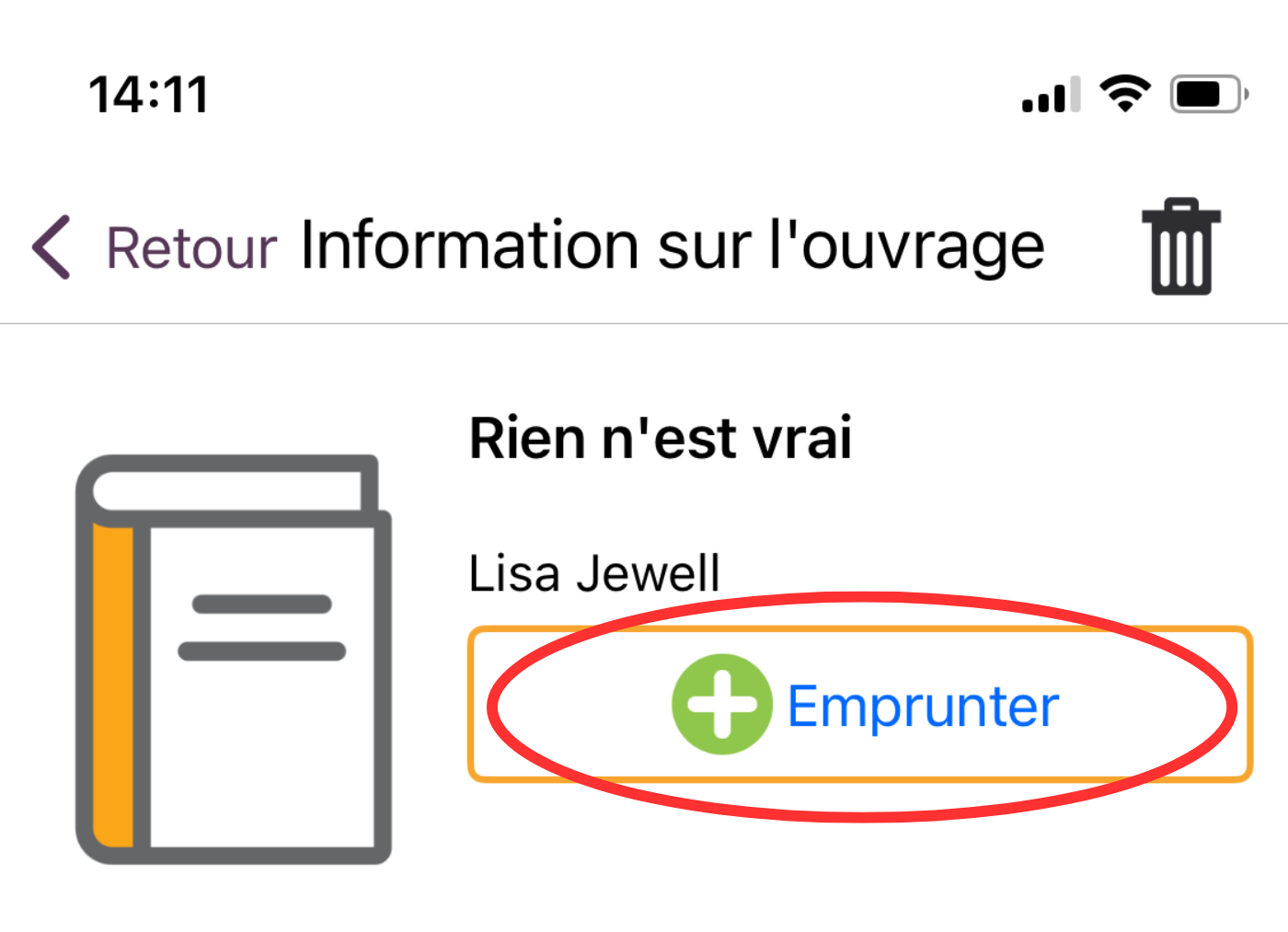
Sous le titre et le nom de l’auteur, si le livre n’a jamais été ouvert dans EasyReader. Avec ce bouton, vous pouvez soit télécharger le livre sur votre appareil ou soit l’ouvrir en diffusion en continu. Il convient de noter que l’option de diffusion en continu nécessite un accès Internet stable et constant. Nous vous recommandons donc le téléchargement pour plus de fiabilité.
- Ouvrir
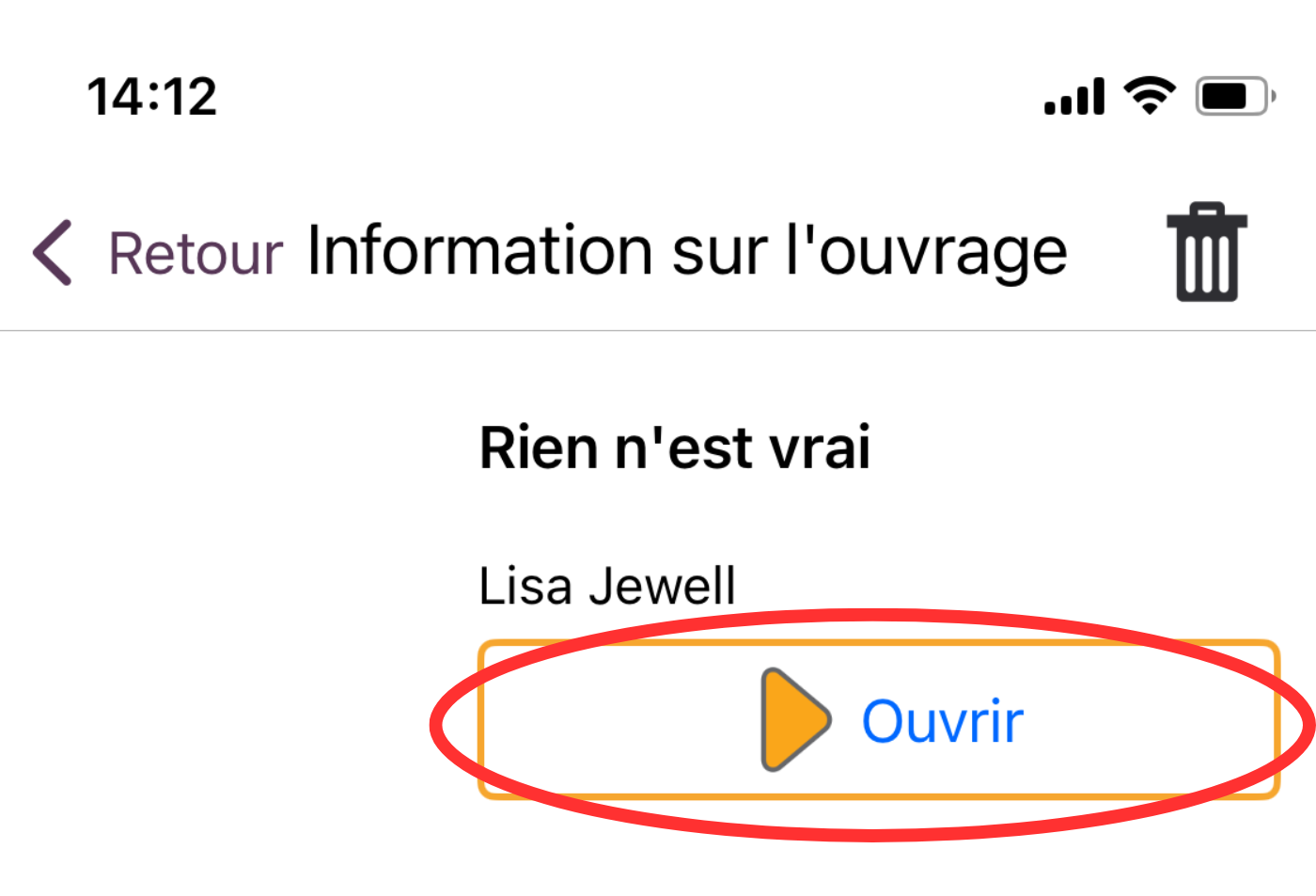
Sous le titre et le nom de l’auteur, si vous avez déjà téléchargé et écouté le titre. Vous serez dirigé vers l’écran de lecture.
- Supprimer un livre
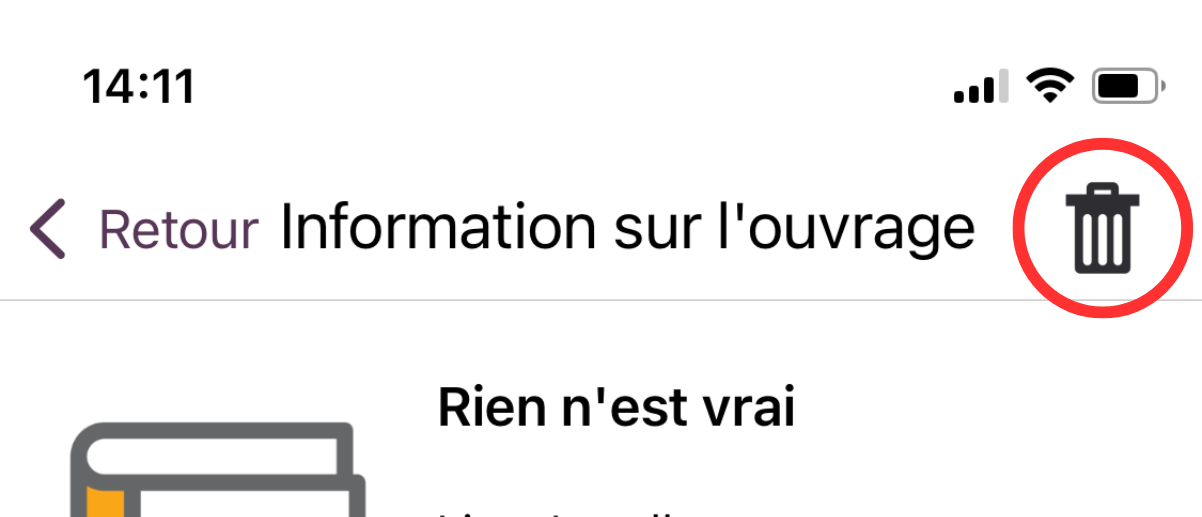
Icône de corbeille dans l’angle supérieur droit d’un appareil mobile. Vous pouvez l’utiliser pour retourner le livre au CAÉB. Il sera ainsi supprimé de votre appareil et de votre étagère.
Lecture d’un livre
Voici une liste d’instructions sur la manière d’utiliser les fonctions de lecture les plus courantes sur EasyReader.
- Lecture/arrêt : Utilisez le bouton Lecture/Pause (au centre de la bordure inférieure de l’écran) pour commencer la lecture ou la mettre en pause. Le dernier point de lecture sera mémorisé.
- Retour et avance rapide : Utilisez les boutons de saut vers l’arrière et de saut vers l’avant (à gauche et à droite du bouton Lecture/Pause) pour naviguer rapidement dans le livre. La durée du saut lorsque vous utilisez ces boutons peut être personnalisée à l’aide du bouton des paramètres de navigation :
- Sélectionnez le bouton des paramètres de navigation (en bas à droite).
- Sélectionnez l’option qui vous convient (15 secondes, 2 minutes, en-tête 1, etc.).
- Navigation de l’ouvrage : Utilisez le bouton de navigation dans le livre (en bas à gauche) sur l’écran de lecture pour faire apparaître une liste d’emplacements dans le livre en cours de lecture.
- En haut de l’écran, vous trouverez diverses options qui détermineront les types d’emplacements qui seront répertoriés, comme en-têtes, les pages ou les signets que vous avez placés. Les options disponibles dépendent de la structure du livre en cours de lecture.
- Après avoir sélectionné les types d’emplacements que vous privilégiez, choisissez l’un d’entre eux et la lecture reprendra de cet endroit.
- Renseignements sur le titre : Pendant la lecture d’un livre, vous pouvez accéder à des options supplémentaires à l’aide du bouton Options de l’ouvrage (sur un appareil mobile, en haut à droite de l’écran).
- Minuterie de mise en veille
- Définit une minuterie personnalisable permettant l’arrêt automatique de la lecture.
- Où suis-je?
- Fournit de l’information sur votre point de lecture dans le livre.
- Information dur l’ouvrage
- Affiche les renseignements généraux sur le titre en cours de lecture, qui sont également disponibles sur la page Web du CAÉB.
- Réglage du volume : Le volume sonore de lecture est contrôlé par l’appareil sur lequel l’application est chargée. La plupart des appareils mobiles disposent de boutons dédiés qui vous permettent de régler le volume de tout contenu audio en cours de lecture.
- Réglage de la vitesse de lecture : Accessible à l’aide du bouton de Paramètres audio (qui se trouve, sur un appareil mobile, en haut de l’écran de lecture, juste avant le bouton des options de livre).
Comment supprimer des livres
Lorsque vous avez terminé la lecture d'un livre du CAÉB, nous vous demandons de le supprimer de votre appareil. Il existe plusieurs façons de procéder. La méthode la plus fiable est décrite dans notre guide complet EasyReader.
Où obtenir de l’aide
Si vous avez besoin d’aide pour utiliser votre service de Téléchargement direct, écouter des livres du CAÉB sur EasyReader ou pour tout sujet en rapport avec votre compte, vos services ou votre matériel du CAÉB, nous sommes là pour vous aider!
- 1-855-655-2273, du lundi au vendredi de 8 h à 19 h 30, heure de l’Est.
- aide@bibliocaeb.ca
En fonction de l’appareil sur lequel vous avez installé EasyReader, la présentation peut varier, mais les commandes principales et leurs fonctions restent les mêmes. Nous illustrons et référençons ici leur emplacement sur les appareils mobiles.
Mes ouvrages
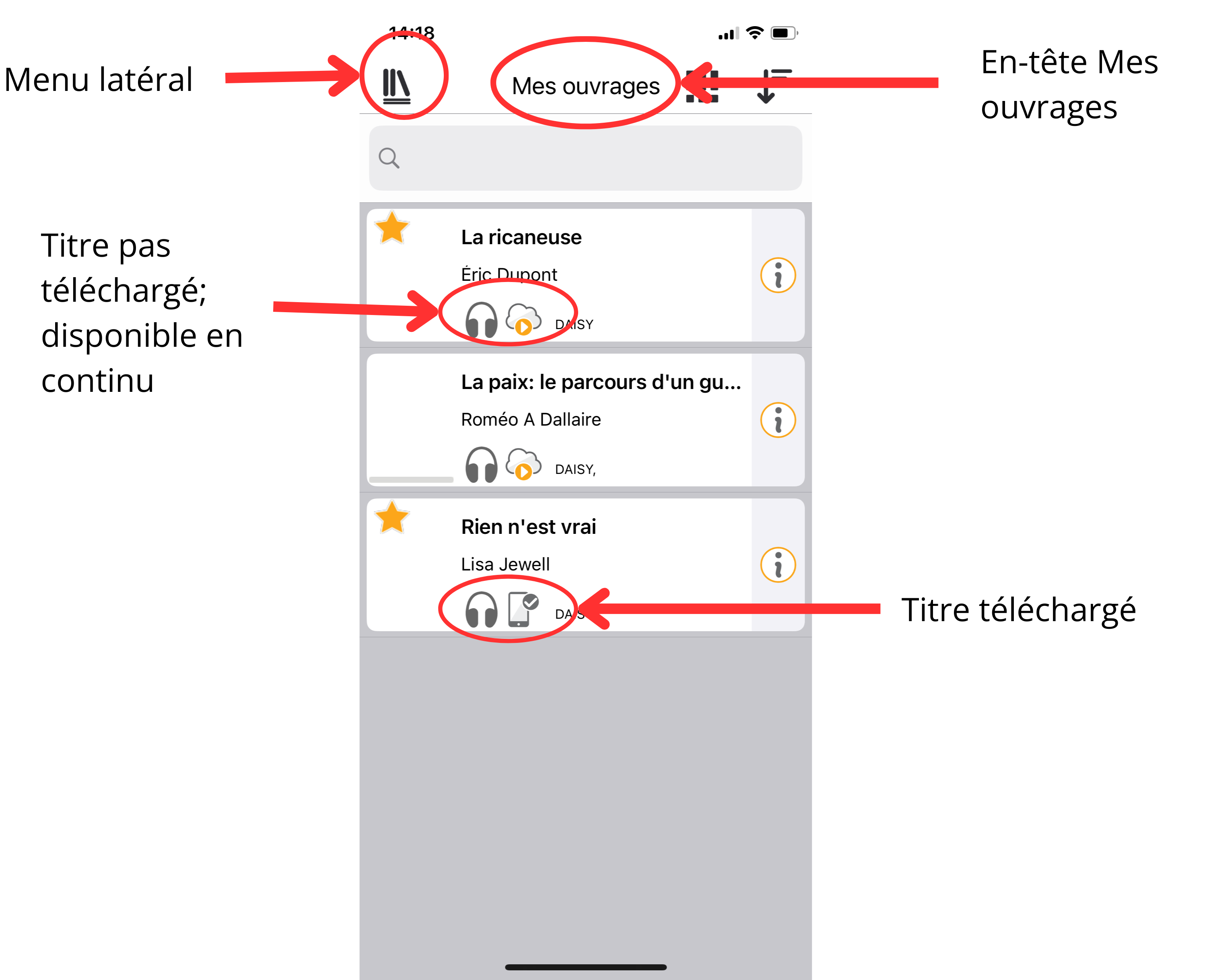
Description de l'écran Mes ouvrages
En ouvrant l’appli EasyReader, vous verrez s’afficher l’écran Mes ouvrages. Sous l’en-tête Mes ouvrages se trouve la liste des titres disponibles pour la lecture sur votre appareil. Ces titres occupent l’essentiel de l’écran principal.
Certains titres sont peut-être déjà téléchargés et d’autres ne sont disponibles qu’en ligne. Ces particularités seront indiquées à la fois par le lecteur d’écran et par des étiquettes visuelles (reportez-vous au diagramme pour voir des étiquettes visuelles).
En haut à gauche de l’écran, une icône permet d’ouvrir le menu latéral.
Menu latéral
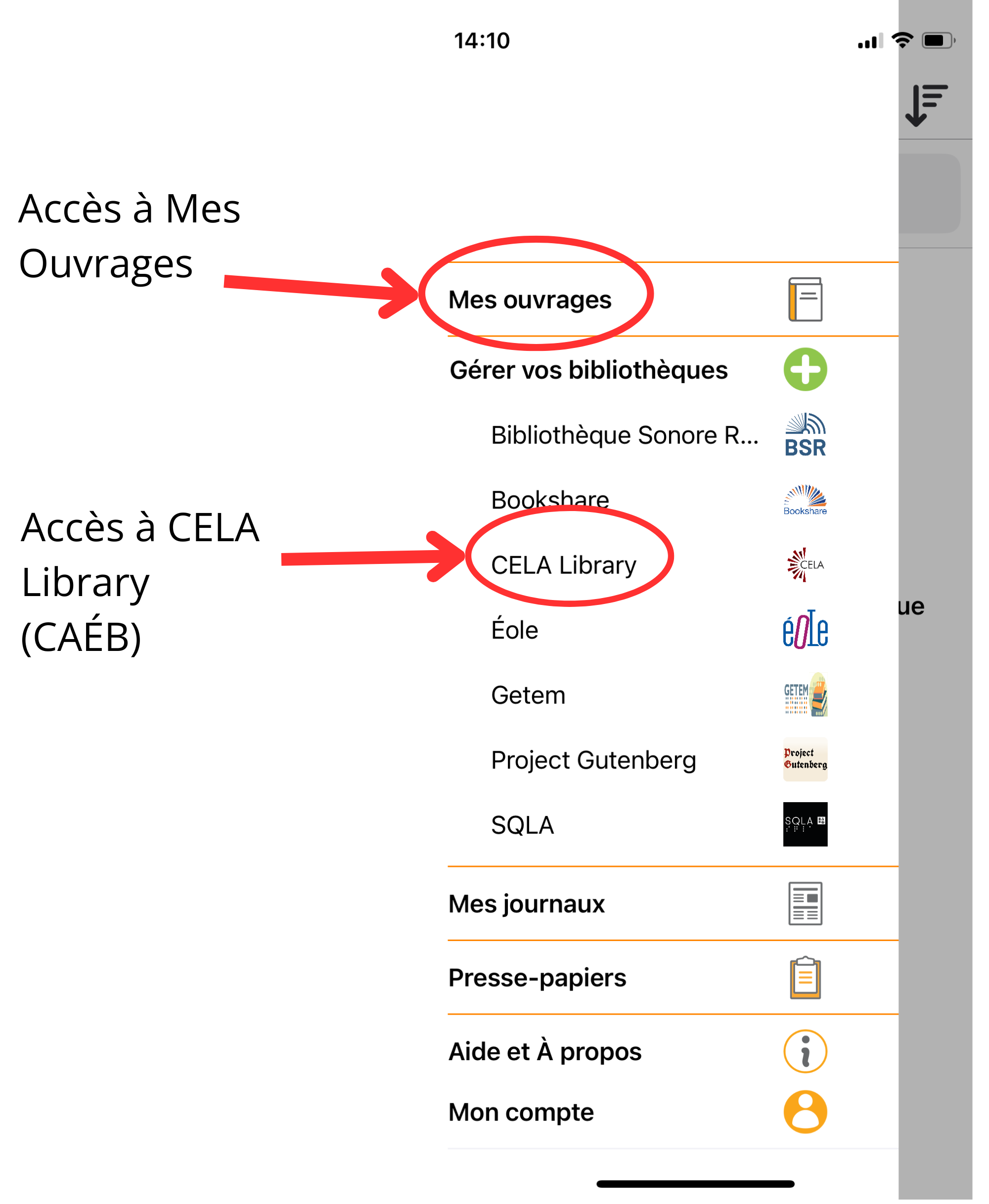
Description du menu latéral
Ce menu permet d’accéder à la rubrique Mes ouvrages, à CELA Library (bibliothèque du CAÉB) pour y ajouter du contenu, etc. Il est accessible depuis la plupart des écrans de l’appli.
Étagère de Téléchargement direct
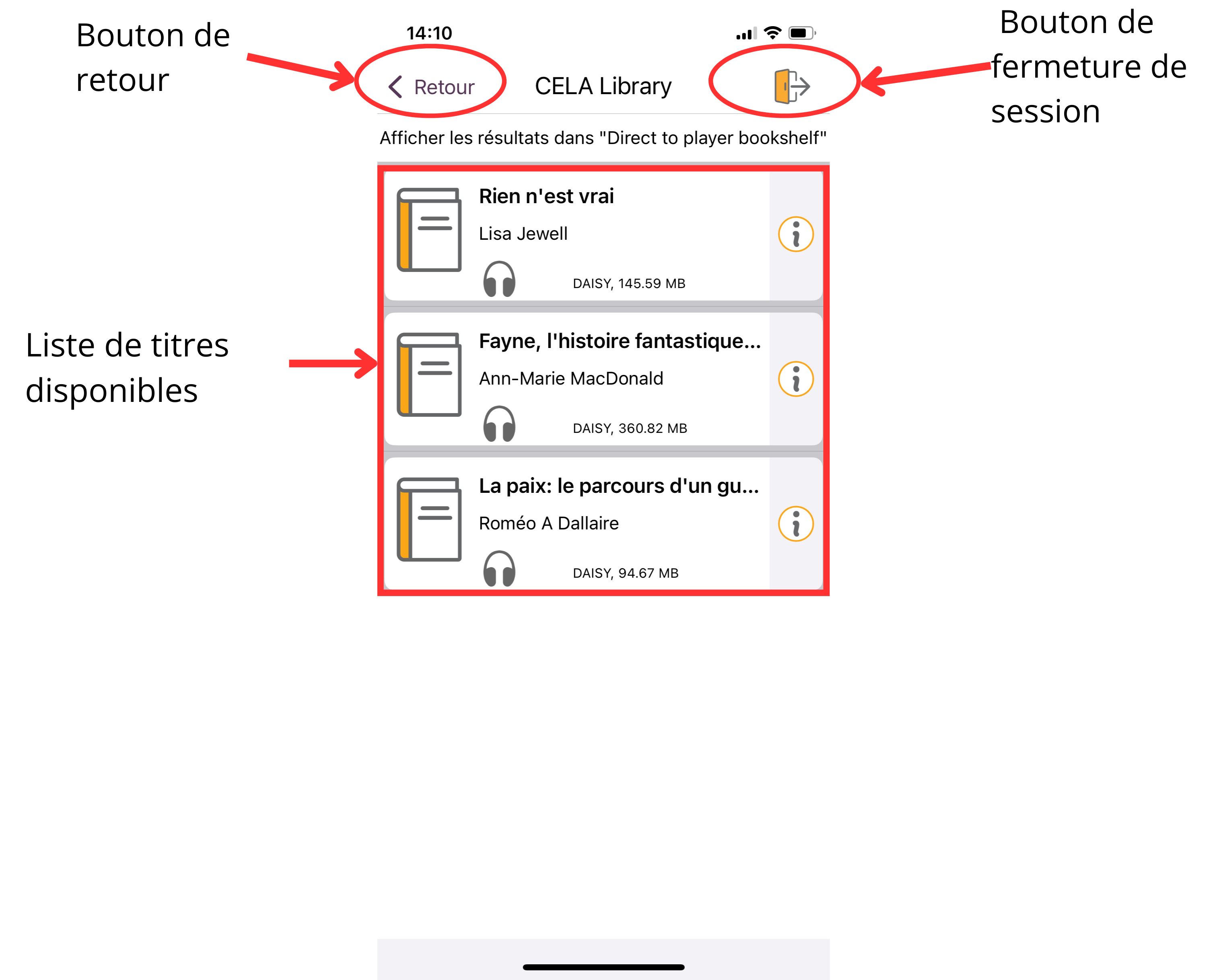
Description de l'étagère de Téléchargement direct
La principale fonctionnalité de cet écran est une liste des titres disponibles dans votre étagère de Téléchargement direct du CAÉB. Notez que l'application utilise le terme anglais « Direct to player bookshelf » pour désigner l’étagère de Téléchargement direct.
Le bouton de retour, situé en haut à gauche, vous ramène au menu de la bibliothèque du CAÉB.
Le bouton de fermeture de session, situé en haut à droite, vous permet de vous déconnecter de votre compte de la bibliothèque du CAÉB.
Écran de lecture
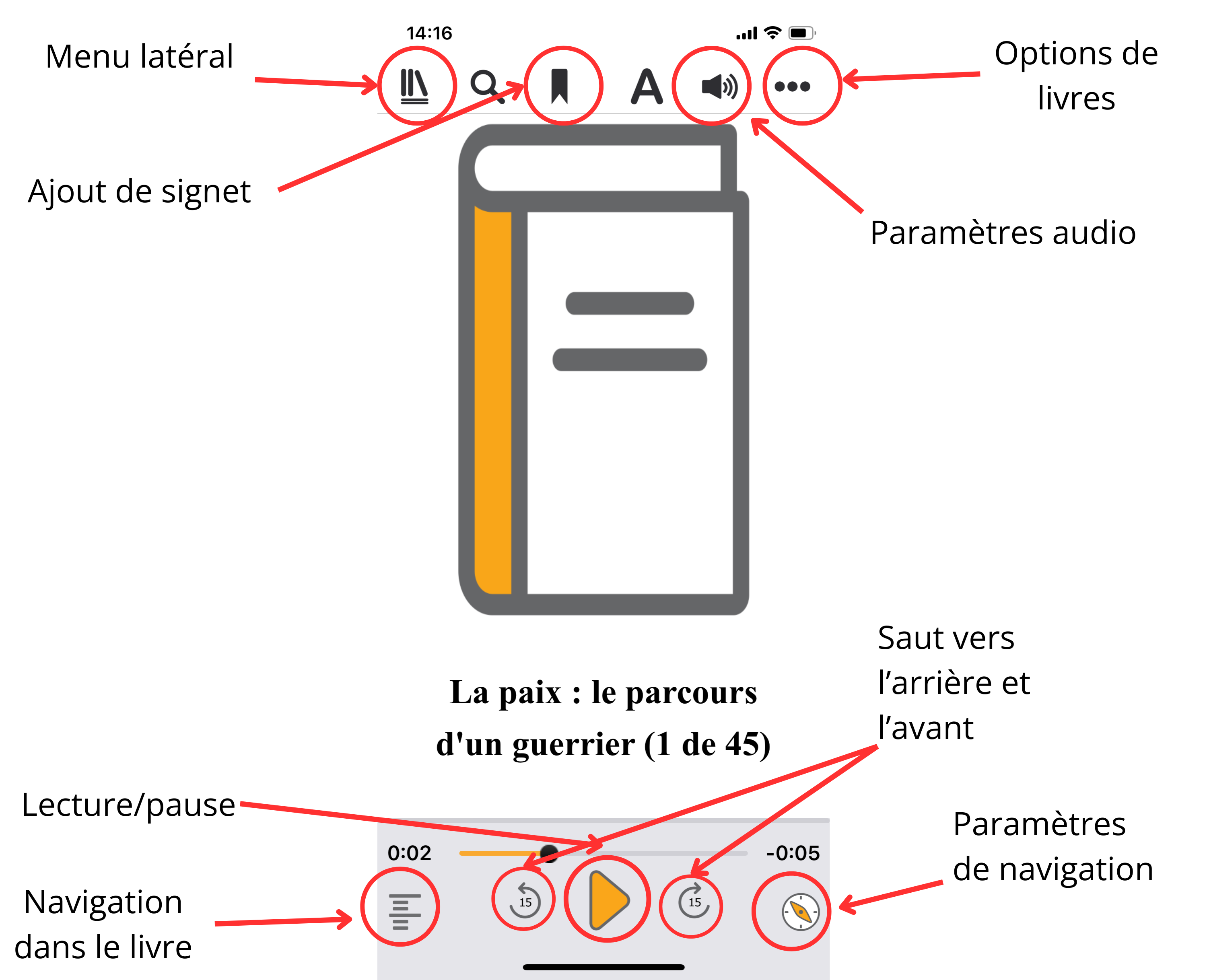
Description de l'écran de lecture
Lors de la lecture sur un appareil mobile, les principales commandes sont toutes situées au bas de l’écran. Les commandes d’options supplémentaires se trouvent sur le bord supérieur de l’écran. Nous n’avons illustré ici que les options les plus pertinentes.
Bas de l’écran (de gauche à droite)
- Navigation de l’ouvrage : en bas à gauche de l’écran
- Saut vers l’arrière et l’avant : à gauche et à droite du bouton de lecture, respectivement
- Lecture/Pause : au centre de la bordure inférieure de l’écran
- Paramètres de navigation : en bas à droite de l’écran
Haut de l’écran (de gauche à droite)
- Menu latéral : en haut à gauche de l’écran
- Ajout de signet : deuxième bouton à droite du menu latéral
- Paramètres audio : en haut à droite de l’écran, juste avant le bouton des options de livres
- Options de l’ouvrage : en haut à droite de l’écran
Comment écouter un livre avec EasyReader
Dans le présent guide, il est supposé que des livres ou des magazines ont déjà été ajoutés à votre bibliothèque de Téléchargement direct (manuellement ou par sélection automatique). Pour obtenir plus d’information sur l’ajout de nouveaux titres, veuillez consulter le guide complet EasyReader du CAÉB.
Gestion des livres sur l’appli EasyReader
Lorsqu’un livre a été ouvert au moins une fois dans EasyReader, il apparaît dans la section Mes ouvrages de l’application. Le CAÉB vous recommande toutefois de toujours consulter la liste des titres disponibles en allant sur Direct to player bookshelf (l’étagère de Téléchargement direct), d’où vous pouvez démarrer ou reprendre la lecture, consulter les renseignements à propos du livre ou le retourner à la bibliothèque. Voici les étapes à suivre pour accéder à votre étagère de Téléchargement direct :
- Ouvrez le menu latéral (dans l’angle supérieur gauche sur un appareil mobile)
- Sélectionnez CELA Library
- Sélectionnez Direct to player bookshelf pour obtenir une liste de titres.
- Sélectionnez le titre que vous souhaitez lire. L’écran de renseignements sur le livre apparaîtra. Vous obtiendrez de l’information générale sur le livre et diverses options vous seront proposées, comme l’emprunt du livre, l’ouverture du livre pour en permettre la lecture et le retour du livre à la bibliothèque.
- Emprunter
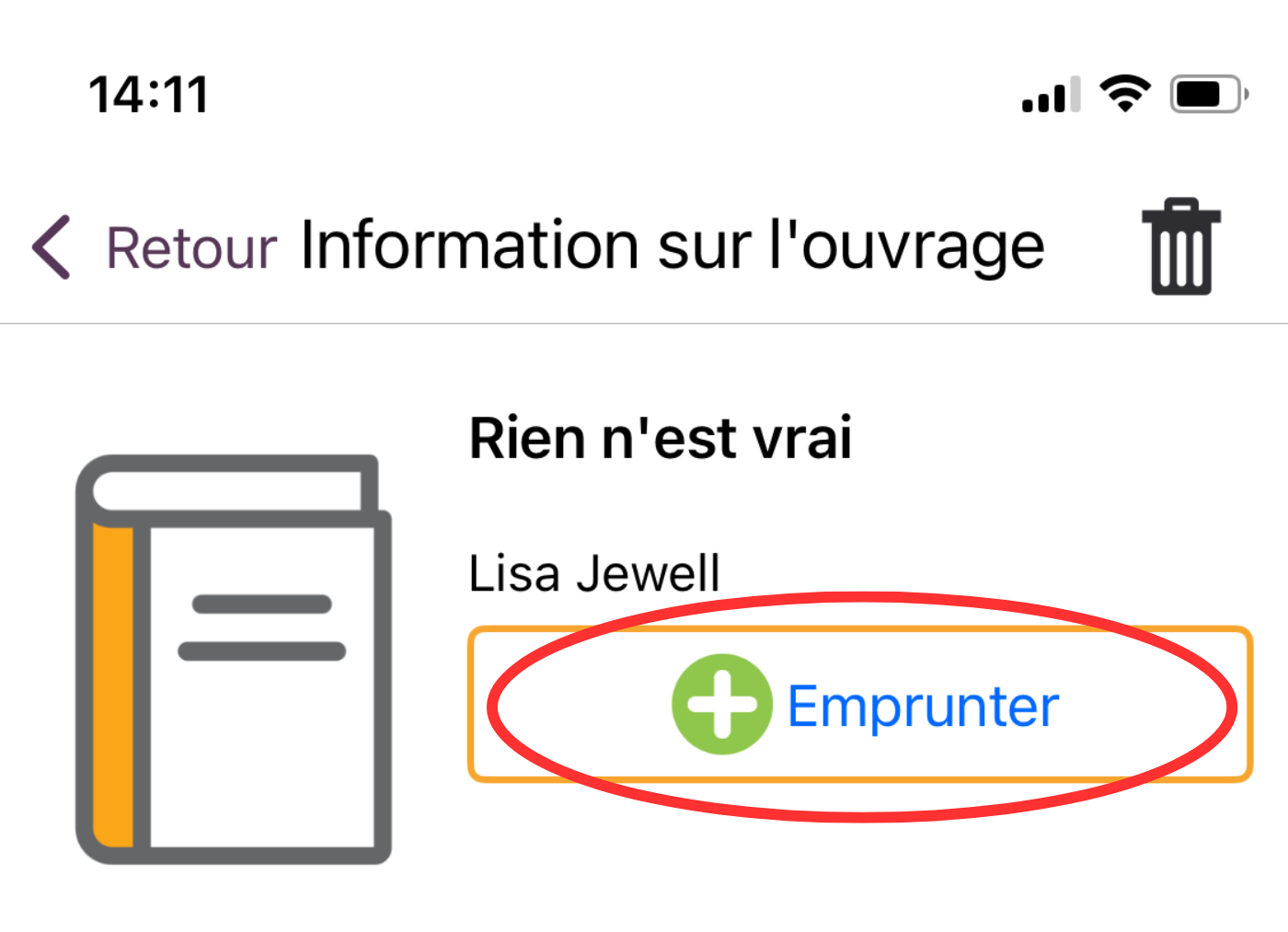
Sous le titre et le nom de l’auteur, si le livre n’a jamais été ouvert dans EasyReader. Avec ce bouton, vous pouvez soit télécharger le livre sur votre appareil ou soit l’ouvrir en diffusion en continu. Il convient de noter que l’option de diffusion en continu nécessite un accès Internet stable et constant. Nous vous recommandons donc le téléchargement pour plus de fiabilité.
- Ouvrir
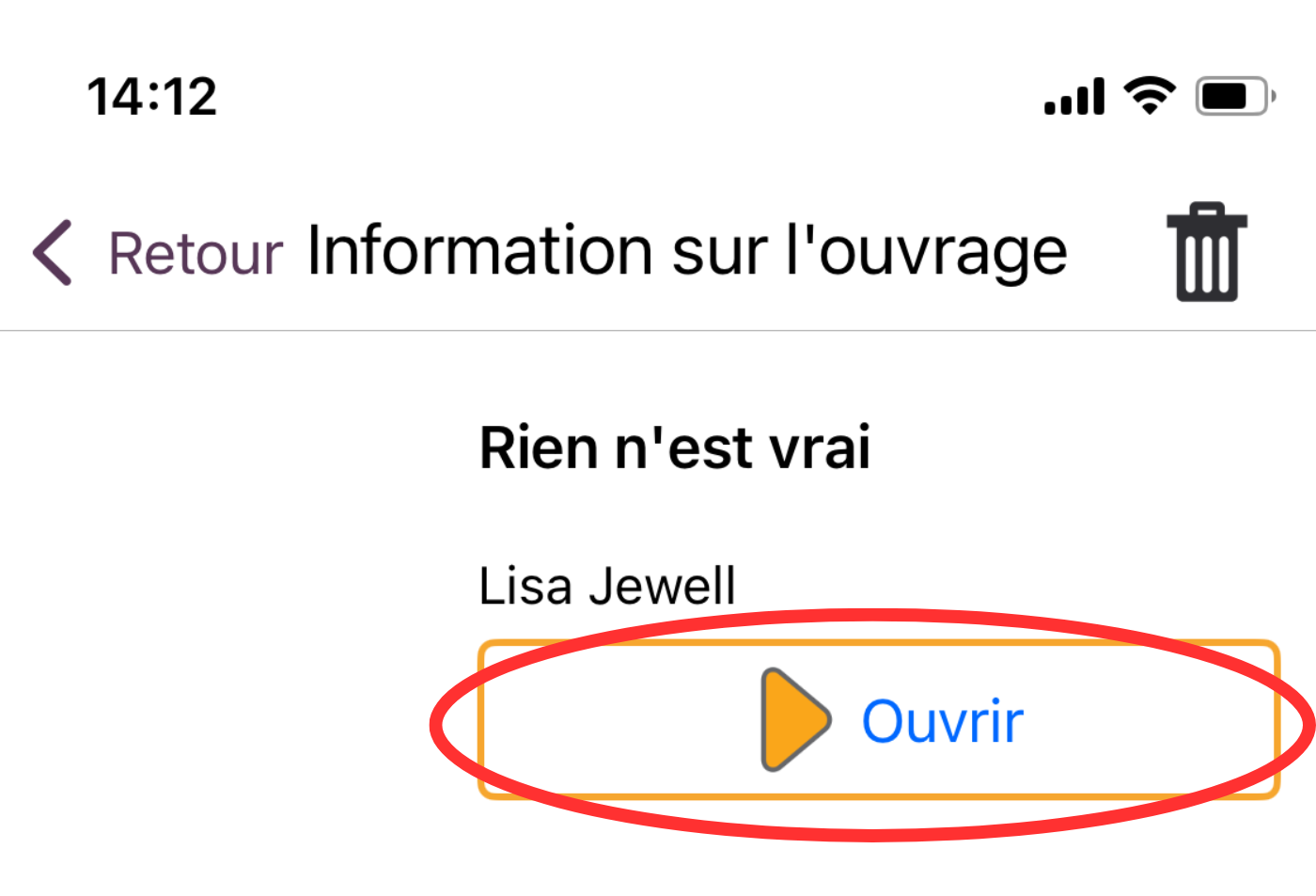
Sous le titre et le nom de l’auteur, si vous avez déjà téléchargé et écouté le titre. Vous serez dirigé vers l’écran de lecture.
- Supprimer un livre
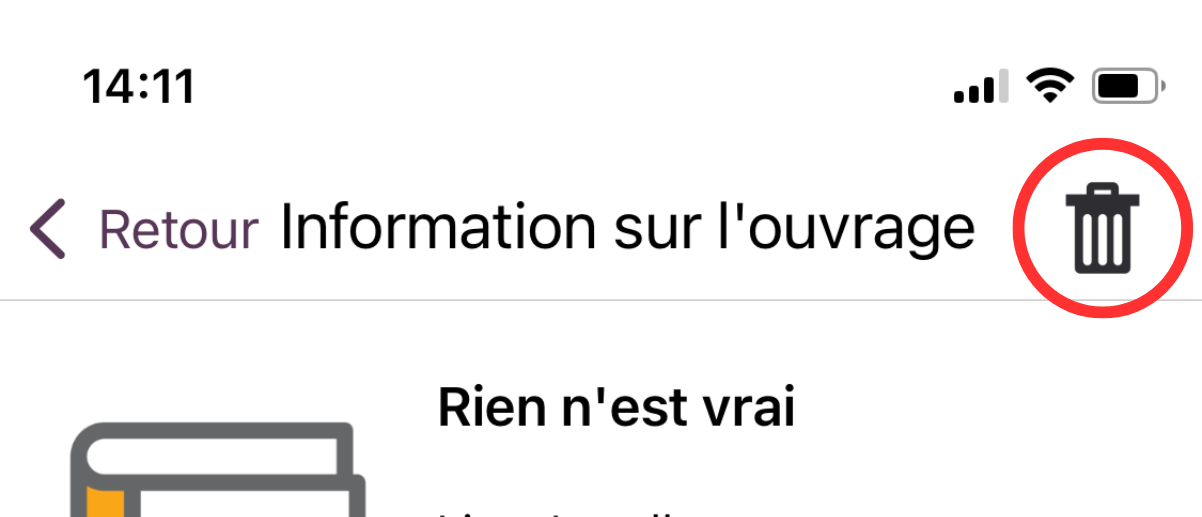
Icône de corbeille dans l’angle supérieur droit d’un appareil mobile. Vous pouvez l’utiliser pour retourner le livre au CAÉB. Il sera ainsi supprimé de votre appareil et de votre étagère.
Lecture d’un livre
Voici une liste d’instructions sur la manière d’utiliser les fonctions de lecture les plus courantes sur EasyReader.
- Lecture/arrêt : Utilisez le bouton Lecture/Pause (au centre de la bordure inférieure de l’écran) pour commencer la lecture ou la mettre en pause. Le dernier point de lecture sera mémorisé.
- Retour et avance rapide : Utilisez les boutons de saut vers l’arrière et de saut vers l’avant (à gauche et à droite du bouton Lecture/Pause) pour naviguer rapidement dans le livre. La durée du saut lorsque vous utilisez ces boutons peut être personnalisée à l’aide du bouton des paramètres de navigation :
- Sélectionnez le bouton des paramètres de navigation (en bas à droite).
- Sélectionnez l’option qui vous convient (15 secondes, 2 minutes, en-tête 1, etc.).
- Navigation de l’ouvrage : Utilisez le bouton de navigation dans le livre (en bas à gauche) sur l’écran de lecture pour faire apparaître une liste d’emplacements dans le livre en cours de lecture.
- En haut de l’écran, vous trouverez diverses options qui détermineront les types d’emplacements qui seront répertoriés, comme en-têtes, les pages ou les signets que vous avez placés. Les options disponibles dépendent de la structure du livre en cours de lecture.
- Après avoir sélectionné les types d’emplacements que vous privilégiez, choisissez l’un d’entre eux et la lecture reprendra de cet endroit.
- Renseignements sur le titre : Pendant la lecture d’un livre, vous pouvez accéder à des options supplémentaires à l’aide du bouton Options de l’ouvrage (sur un appareil mobile, en haut à droite de l’écran).
- Minuterie de mise en veille
- Définit une minuterie personnalisable permettant l’arrêt automatique de la lecture.
- Où suis-je?
- Fournit de l’information sur votre point de lecture dans le livre.
- Information dur l’ouvrage
- Affiche les renseignements généraux sur le titre en cours de lecture, qui sont également disponibles sur la page Web du CAÉB.
- Réglage du volume : Le volume sonore de lecture est contrôlé par l’appareil sur lequel l’application est chargée. La plupart des appareils mobiles disposent de boutons dédiés qui vous permettent de régler le volume de tout contenu audio en cours de lecture.
- Réglage de la vitesse de lecture : Accessible à l’aide du bouton de Paramètres audio (qui se trouve, sur un appareil mobile, en haut de l’écran de lecture, juste avant le bouton des options de livre).
Comment supprimer des livres
Lorsque vous avez terminé la lecture d'un livre du CAÉB, nous vous demandons de le supprimer de votre appareil. Il existe plusieurs façons de procéder. La méthode la plus fiable est décrite dans notre guide complet EasyReader.
Où obtenir de l’aide
Si vous avez besoin d’aide pour utiliser votre service de Téléchargement direct, écouter des livres du CAÉB sur EasyReader ou pour tout sujet en rapport avec votre compte, vos services ou votre matériel du CAÉB, nous sommes là pour vous aider!
- 1-855-655-2273, du lundi au vendredi de 8 h à 19 h 30, heure de l’Est.
- aide@bibliocaeb.ca
Dans le présent guide, il est supposé que des livres ou des magazines ont déjà été ajoutés à votre bibliothèque de Téléchargement direct (manuellement ou par sélection automatique). Pour obtenir plus d’information sur l’ajout de nouveaux titres, veuillez consulter le guide complet EasyReader du CAÉB.
Gestion des livres sur l’appli EasyReader
Lorsqu’un livre a été ouvert au moins une fois dans EasyReader, il apparaît dans la section Mes ouvrages de l’application. Le CAÉB vous recommande toutefois de toujours consulter la liste des titres disponibles en allant sur Direct to player bookshelf (l’étagère de Téléchargement direct), d’où vous pouvez démarrer ou reprendre la lecture, consulter les renseignements à propos du livre ou le retourner à la bibliothèque. Voici les étapes à suivre pour accéder à votre étagère de Téléchargement direct :
- Ouvrez le menu latéral (dans l’angle supérieur gauche sur un appareil mobile)
- Sélectionnez CELA Library
- Sélectionnez Direct to player bookshelf pour obtenir une liste de titres.
- Sélectionnez le titre que vous souhaitez lire. L’écran de renseignements sur le livre apparaîtra. Vous obtiendrez de l’information générale sur le livre et diverses options vous seront proposées, comme l’emprunt du livre, l’ouverture du livre pour en permettre la lecture et le retour du livre à la bibliothèque.
- Emprunter
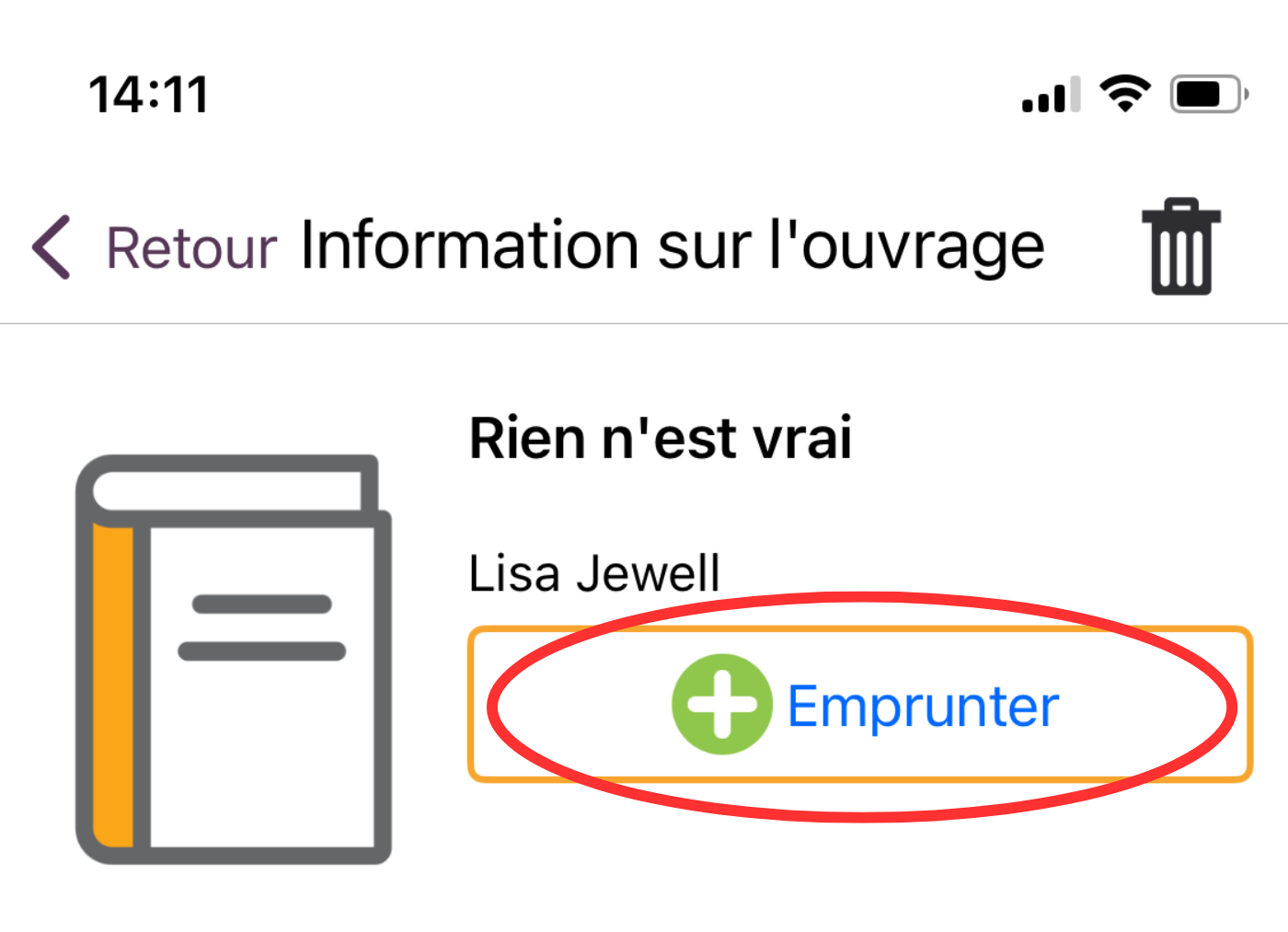
Sous le titre et le nom de l’auteur, si le livre n’a jamais été ouvert dans EasyReader. Avec ce bouton, vous pouvez soit télécharger le livre sur votre appareil ou soit l’ouvrir en diffusion en continu. Il convient de noter que l’option de diffusion en continu nécessite un accès Internet stable et constant. Nous vous recommandons donc le téléchargement pour plus de fiabilité. - Ouvrir
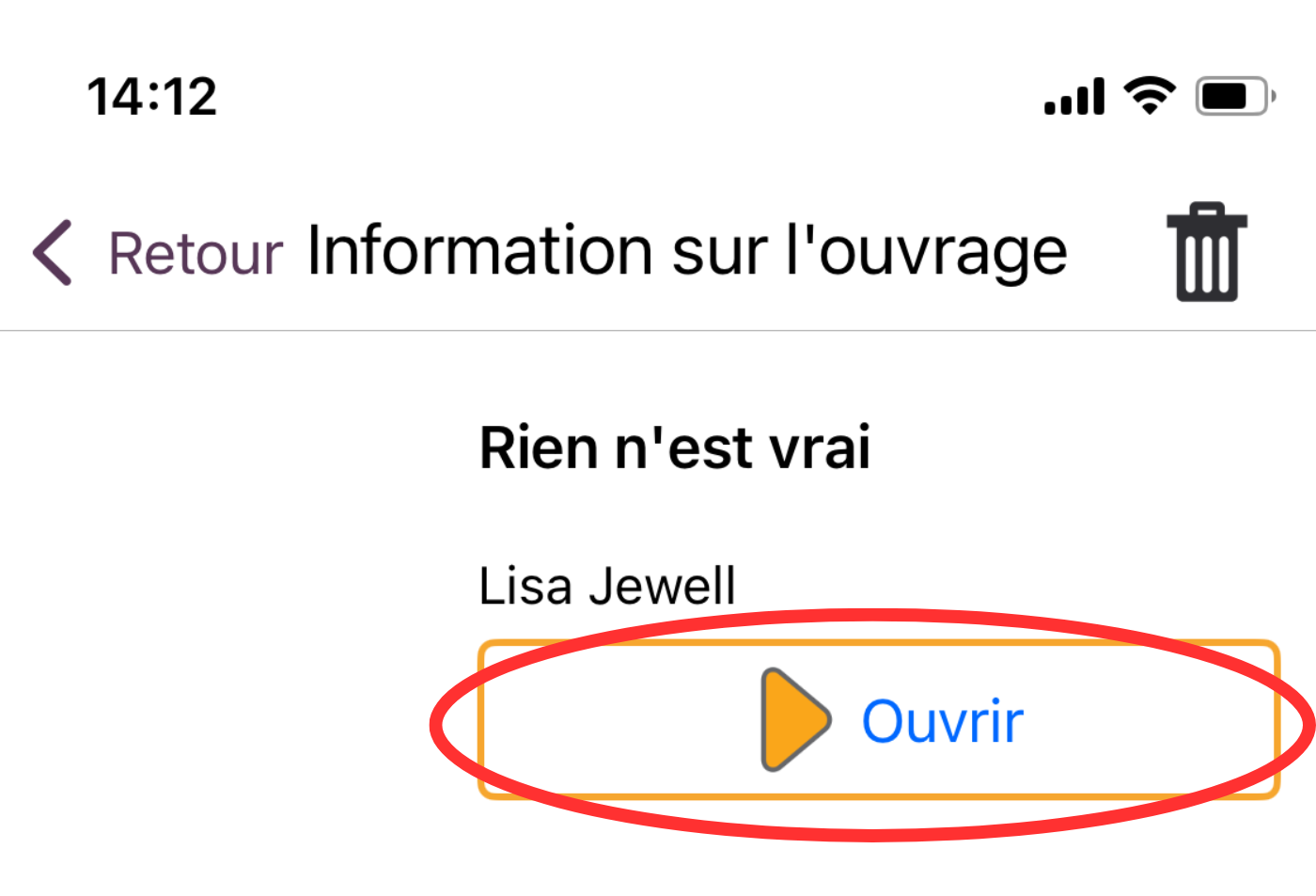
Sous le titre et le nom de l’auteur, si vous avez déjà téléchargé et écouté le titre. Vous serez dirigé vers l’écran de lecture. - Supprimer un livre
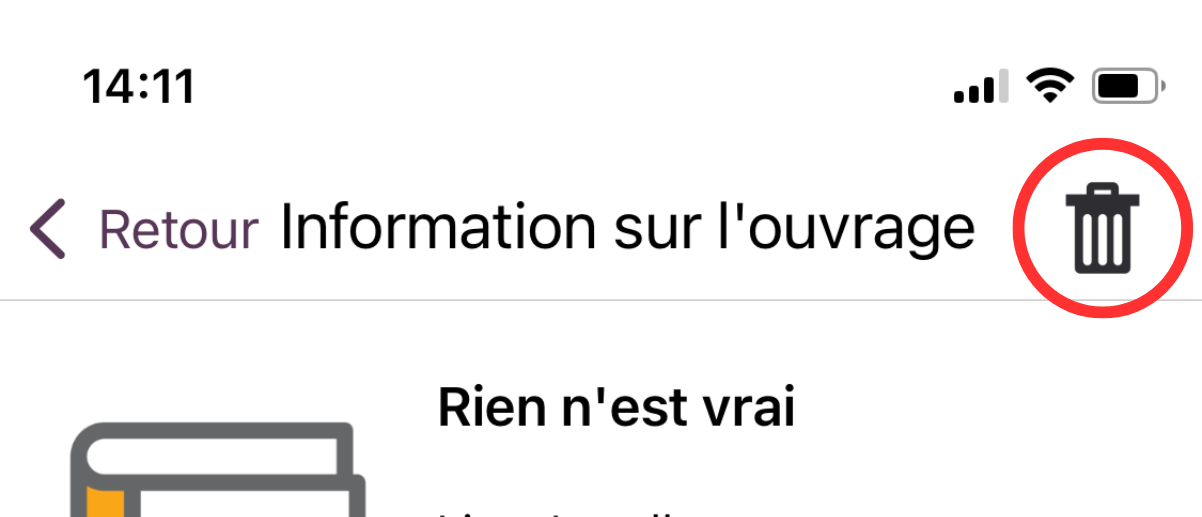
Icône de corbeille dans l’angle supérieur droit d’un appareil mobile. Vous pouvez l’utiliser pour retourner le livre au CAÉB. Il sera ainsi supprimé de votre appareil et de votre étagère.
- Emprunter
Lecture d’un livre
Voici une liste d’instructions sur la manière d’utiliser les fonctions de lecture les plus courantes sur EasyReader.
- Lecture/arrêt : Utilisez le bouton Lecture/Pause (au centre de la bordure inférieure de l’écran) pour commencer la lecture ou la mettre en pause. Le dernier point de lecture sera mémorisé.
- Retour et avance rapide : Utilisez les boutons de saut vers l’arrière et de saut vers l’avant (à gauche et à droite du bouton Lecture/Pause) pour naviguer rapidement dans le livre. La durée du saut lorsque vous utilisez ces boutons peut être personnalisée à l’aide du bouton des paramètres de navigation :
- Sélectionnez le bouton des paramètres de navigation (en bas à droite).
- Sélectionnez l’option qui vous convient (15 secondes, 2 minutes, en-tête 1, etc.).
- Navigation de l’ouvrage : Utilisez le bouton de navigation dans le livre (en bas à gauche) sur l’écran de lecture pour faire apparaître une liste d’emplacements dans le livre en cours de lecture.
- En haut de l’écran, vous trouverez diverses options qui détermineront les types d’emplacements qui seront répertoriés, comme en-têtes, les pages ou les signets que vous avez placés. Les options disponibles dépendent de la structure du livre en cours de lecture.
- Après avoir sélectionné les types d’emplacements que vous privilégiez, choisissez l’un d’entre eux et la lecture reprendra de cet endroit.
- Renseignements sur le titre : Pendant la lecture d’un livre, vous pouvez accéder à des options supplémentaires à l’aide du bouton Options de l’ouvrage (sur un appareil mobile, en haut à droite de l’écran).
- Minuterie de mise en veille
- Définit une minuterie personnalisable permettant l’arrêt automatique de la lecture.
- Où suis-je?
- Fournit de l’information sur votre point de lecture dans le livre.
- Information dur l’ouvrage
- Affiche les renseignements généraux sur le titre en cours de lecture, qui sont également disponibles sur la page Web du CAÉB.
- Minuterie de mise en veille
- Réglage du volume : Le volume sonore de lecture est contrôlé par l’appareil sur lequel l’application est chargée. La plupart des appareils mobiles disposent de boutons dédiés qui vous permettent de régler le volume de tout contenu audio en cours de lecture.
- Réglage de la vitesse de lecture : Accessible à l’aide du bouton de Paramètres audio (qui se trouve, sur un appareil mobile, en haut de l’écran de lecture, juste avant le bouton des options de livre).
Comment supprimer des livres
Lorsque vous avez terminé la lecture d'un livre du CAÉB, nous vous demandons de le supprimer de votre appareil. Il existe plusieurs façons de procéder. La méthode la plus fiable est décrite dans notre guide complet EasyReader.
Où obtenir de l’aide
Si vous avez besoin d’aide pour utiliser votre service de Téléchargement direct, écouter des livres du CAÉB sur EasyReader ou pour tout sujet en rapport avec votre compte, vos services ou votre matériel du CAÉB, nous sommes là pour vous aider!
- 1-855-655-2273, du lundi au vendredi de 8 h à 19 h 30, heure de l’Est.
- aide@bibliocaeb.ca
Lorsque vous avez terminé la lecture d'un livre du CAÉB, nous vous demandons de le supprimer de votre appareil. Il existe plusieurs façons de procéder. La méthode la plus fiable est décrite dans notre guide complet EasyReader.
Où obtenir de l’aide
Si vous avez besoin d’aide pour utiliser votre service de Téléchargement direct, écouter des livres du CAÉB sur EasyReader ou pour tout sujet en rapport avec votre compte, vos services ou votre matériel du CAÉB, nous sommes là pour vous aider!
- 1-855-655-2273, du lundi au vendredi de 8 h à 19 h 30, heure de l’Est.
- aide@bibliocaeb.ca